Dokumentacja Ucznia. aplikacji. Wirtualna szkoła
|
|
|
- Patryk Ostrowski
- 8 lat temu
- Przeglądów:
Transkrypt
1 Dokumentacja Ucznia aplikacji Wirtualna szkoła aktualna na dzień
2 Wykonawca: Young Digital Planet SA 2012 Strona 2 z 77
3 Spis Treści Wirtualna szkoła SYSTEM ZARZĄDZANIA NAUCZANIEM... 8 Wirtualna szkoła... 9 Aplikacja Ucznia... 9 Opis aplikacji... 9 Logowanie Program diagnostyczny Wylogowanie Strona główna Profil Pomoc Funkcje aplikacji Moja praca Oceny Praca z zadaniami Archiwizowanie zadań Ogłoszenia Tworzenie ogłoszeń Usuwanie ogłoszeń Odczytywanie ogłoszeń Projekty Praca lidera projektu Edycja projektu Zgłaszanie projektu do oceny Strona 3 z 77
4 Praca uczestnika projektu Forum Zakładanie i usuwanie wątku Odczytywanie wątku Dodawanie odpowiedzi do wątku Katalogi plików Dodawanie nowych plików Usuwanie plików Eksportowanie plików Przeglądanie plików Edycja utworzonych plików Portfolio Moje portfolio Edytowanie ustawień Edytowanie portfolio O mnie Moje wykształcenie Moje osiągnięcia Moje umiejętności Moje cele Moje CV Moje dokumenty Przeglądanie portfolio innych użytkowników Galerie Moje galerie zarządzanie galeriami Tworzenie galerii Strona 4 z 77
5 Usuwanie galerii Edycja galerii i dodawanie/usuwanie zdjęć Przeglądanie własnych galerii Przeglądanie galerii innych użytkowników Blogi Mój blog Tworzenie bloga Edycja podstawowych ustawień bloga Włączanie/wyłączanie bloga Kategorie Zarządzanie i moderacja Oceny Komentarze Publikowanie komentarzy Usuwanie komentarzy Księga gości Publikowanie wpisów do księgi gości Usuwanie wpisów z księgi gości Posty Dodawanie i usuwanie postów Edycja treści i ustawień postów Przypisywanie kategorii do posta Przeglądanie blogów innych użytkowników Ocenianie bloga i postów Przeglądanie i dodawanie komentarzy do postów Zgłoś blog, post, komentarz lub wpis do sprawdzenia Strona 5 z 77
6 Księga gości RSS Forum Odczytywanie wątku Dodawanie odpowiedzi do wątku Zakładanie wątku Czat Posługiwanie się czatem Prywatny pokój rozmów Ankiety Tworzenie ankiety Edycja ankiety Publikowanie/wyłączanie ankiety Usuwanie ankiety Podgląd ankiety Wyniki ankiety Wyszukiwanie ankiet Wypełnianie ankiet Przetwarzanie tekstu Styl czcionki Wyrównanie Listy Lista punktowana Lista numerowana Cofnij i Ponów Wstawianie linków Strona 6 z 77
7 Ogólne ustawienia Ustawienia okienek popup Ustawienia zdarzeń Ustawienia zaawansowane Dodawanie obrazków Wstawianie filmów z YouTube Podgląd wpisu Kolor tekstu i tła Kolor tekstu Kolor tła Określanie kolorów Strona 7 z 77
8 Wirtualna szkoła SYSTEM ZARZĄDZANIA NAUCZANIEM Wirtualna szkoła to kompleksowa aplikacja pozwalająca na stworzenie platformy e- learningowej dopasowanej do potrzeb placówki edukacyjnej. Za jej pomocą można stworzyć portal edukacyjny w każdej instytucji. Za pomocą narzędzi przydatnych w zarządzaniu, kreacji i wspomaganiu procesu edukacyjnego można między innymi rejestrować użytkowników, tworzyć zadania, monitorować czynności uczniów, zbierać wyniki i tworzyć raporty. Treści edukacyjne umieszczone w systemie Wirtualnej szkoły są dostępne przy użyciu standardowych przeglądarek internetowych. Powoduje to, że każdy użytkownik może uczestniczyć w kursie, wybierając dowolnie czas i miejsce nauki. Wirtualna szkoła składa się z pięciu aplikacji: Administrator portalu dodaje kursy i przypisuje je szkołom, Administrator szkoły tworzy i organizuje klasy, administruje użytkownikami (uczniami, nauczycielami i rodzicami) w zakresie swojej szkoły, Nauczyciel organizuje proces edukacji uczniów, Uczeń uczestniczy w zajęciach, wykonuje zadania przydzielone przez nauczyciela, Rodzic monitoruje postępy w nauce swojego dziecka. Zależnie od potrzeb, jeden użytkownik ma możliwość pełnienia jednej lub wielu ról w tej samej bądź kilku różnych szkołach. Strona 8 z 77
9 Wirtualna szkoła Aplikacja Ucznia Opis aplikacji Aplikacja Ucznia to oprogramowanie wspierające proces uczenia się na platformie Wirtualna szkoła. Uczeń uczestniczy w interaktywnych lekcjach, które są atrakcyjniejsze od tradycyjnych lekcji w klasie z tablicą. Uczniowi pozostawiono więcej swobody w pozyskiwaniu wiedzy, chociaż kontakt z nauczycielem jest możliwy i czasem konieczny. Niezależność od nauczyciela rozwija w uczniu bardzo ważne cechy, takie jak samokontrola, sztuka dedukcji czy samodzielność. Poza tym uczeń w procesie uczenia się dysponuje oprócz wirtualnego podręcznika wieloma mediami, takimi jak na przykład dźwięk czy film. Ponadto od ucznia wymaga się wykonywania różnorodnych zadań i wysyłania ich do oceny w wyznaczonych terminach. Co więcej, uczeń ma uczucie współuczestnictwa w wirtualnej klasie i szkole, dzięki możliwości kontaktowania się z nauczycielem i pozostałymi uczniami na drodze przesyłania ogłoszeń, komunikacji na żywo na czacie lub poprzez prowadzenie bloga. Pozwala to na stworzenie więzi, wspólne rozwiązywanie problemów i wzajemne wspieranie się. Kolejną ważną cechą jest to, że uczeń ma dostęp do raportów i statystyk obejmujących całą klasę, może więc porównać swoje wyniki ze średnimi wynikami w klasie. W skrócie, aplikacja ta umożliwia: 1. "uczęszczanie" na zajęcia, 2. korzystanie z kursów oraz materiałów przygotowanych przez nauczyciela, 3. wykonywanie zadań przygotowanych przez nauczycieli, 4. archiwizowanie własnych materiałów oraz udostępnianie portfolio nauczycielom, 5. pracę projektową, 6. przeglądanie: własnych wyników, komentarzy nauczycieli, wcześniej wykonanych przez siebie zadań (przeniesionych do archiwum), 7. komunikację z nauczycielami, innymi uczniami, rodzicami oraz Administratorem szkoły poprzez użycie czatu, 8. przeglądanie blogów innych użytkowników oraz stworzenie własnego bloga, 9. zamieszczanie i odczytywanie ogłoszeń, 10. archiwizację własnych plików i udostępnianie ich nauczycielom, Strona 9 z 77
10 11. przeglądanie galerii klasowych, szkolnych oraz galerii innych użytkowników, jak również tworzenie własnych galerii, 12. dodawanie kanałów RSS dla swojego konta, 13. korzystanie z forów. Logowanie Po przejściu na stronę startową Wirtualnej szkoły otwiera się ekran logowania. Aby się zalogować, należy: przycisk Zaloguj znajdujący się w prawym górnym rogu ekranu platformy edukacyjnej, wpisać Login i Hasło, kliknąć przycisk zaloguj. Jeśli jesteś użytkownikiem o kilku rolach, po wciśnięciu przycisku Zaloguj zostaniesz poproszony o wybranie roli, którą chcesz włączyć. Użytkownik może być zalogowany jednocześnie tylko z jednego komputera, należy pamiętać o wylogowaniu się na koniec pracy z Wirtualną szkołą. Przy pierwszym zalogowaniu zostanie uruchomiony program diagnostyczny testujący zgodność twojego oprogramowania z wymaganiami systemu Wirtualnej szkoły. Program diagnostyczny System diagnostyczny sprawdza kompatybilność oprogramowania na komputerze z platformą Wirtualna szkoła. Przy pierwszym zalogowaniu, na ekranie pojawi się następujące okno: Strona 10 z 77
11 sprawdzane są poniższe elementy: o przeglądarka, o system operacyjny, o JavaScript, o cookies, o wtyczka Flash, instalowany jest komponent nagrywania, testowane są ustawienia otwierania wyskakujących okien: W razie potrzeby możesz uruchomić program diagnostyczny w dowolnym momencie pracy, klikając link Program diagnostyczny u góry ekranu. Po zalogowaniu, nie należy logować się na innym komputerze bądź w kolejnym oknie przeglądarki, ponieważ spowoduje to koniec sesji i utratę niezapisanych danych. Wylogowanie Aby zakończyć pracę z Wirtualną szkołą, kliknij link Wyloguj w prawym górnym rogu ekranu. Strona 11 z 77
12 Strona główna Poniżej przedstawiono stronę główną Wirtualnej szkoły dla zalogowanego Ucznia: Opcje stale dostępne podczas pracy z aplikacją to: Program diagnostyczny, Profil, Pomoc, Wyloguj. Strona główna aplikacji ucznia zawiera menu funkcji wyświetlane w postaci zakładek. Strona 12 z 77
13 Menu zawiera następujące elementy: Moja praca zakładka ta umożliwia przeglądanie zadań oraz kursów, ocen oraz przedmiotów wraz z nauczycielami, zadaniami i zasobami. Ogłoszenia funkcja pozwalająca na publikowanie informacji skierowanych do nauczycieli i uczniów z twojej szkoły lub wybranej klasy oraz odczytywanie otrzymanych ogłoszeń. Projekty uczestniczenie w projektach (jako lider lub/i uczestnik). Katalogi plików funkcja umożliwiająca przechowywanie oraz eksportowanie materiałów edukacyjnych nauczyciela i ucznia oraz dająca dostęp do plików zamieszczonych przez uczniów, Portfolio funkcja służąca do gromadzenia własnych materiałów oraz dokumentowania postępów w nauce. Ułatwia także planowanie dalszego rozwoju ucznia. Galerie funkcja pozwalająca na przeglądanie galerii w obrębie szkoły, klasy oraz zarządzanie galerią osobistą. Blogi funkcja pozwalająca na przeglądanie blogów innych użytkowników szkoły oraz stworzenie własnego bloga. RSS zarządzanie subskrypcjami RSS. Forum funkcja umożliwiająca korzystanie z forów. Czat funkcja pozwalająca na bezpośrednią i natychmiastową komunikację z użytkownikami szkoły. Ankiety funkcja pozwalająca na tworzenie ankiet i zarządzanie nimi (edycję, publikowanie na wybranych stronach, usuwanie). Domyślnie strona główna jest otwarta na zakładce Moja praca i może zostać otwarta za pomocą kliknięcia bannera. Profil Link Profil przeniesie cię do formularza zawierającego Twoje dane takie jak: Login, Nazwisko, Imię, , Funkcja. Pomoc Kliknij link Pomoc w prawym górnym rogu ekranu aby otworzyć plik zawierający podręcznik użytkownika. Strona 13 z 77
14 Funkcje aplikacji Moja praca Jest to główna zakładka, z której korzysta uczeń. Znajdują się tu opcje umożliwiające przeglądanie ocen oraz przedmiotów wraz z nauczycielami, rozwiązywanie zadań i korzystanie z zasobów, oraz komunikację z innymi użytkownikami portalu. Zawartość zakładki Moja praca widoczna jest zaraz po zalogowaniu, wyświetlane są w niej między innymi: lista wszystkich zadań sformułowanych przez nauczycieli twoich przedmiotów, łącznie z datami zakończenia, ocenami i statusem w sekcji Zadania. Możesz posortować zadania według daty zakończenia w kolejności rosnącej lub malejącej; spis kursów udostępnionych uczniowi do samodzielnej pracy w sekcji Moje kursy. W obrębie zakładki Moja praca możesz: w sekcji Moje przedmioty zapoznać się z przedmiotami do których przynależysz. Po kliknięciu na nazwę przedmiotu ukaże się lista nauczycieli, lista zadań bieżących, lista zasobów do dyspozycji oraz oceny uzyskane z danego przedmiotu, w sekcji Dane zapoznać się z listami ocen z poszczególnych przedmiotów, Strona 14 z 77
15 Wybrać przedmiot z rozwijanej listy po lewej stronie sekcji Zadania ( Wybierz przedmiot), w celu wyświetlenia zadań z danego przedmiotu, przystąpić do rozwiązywania, lub kontynuowania rozwiązywania zadań znajdujących się w zakładce Bieżące przydzielonych przez nauczycieli poszczególnych przedmiotów, po kliknięciu nazwy zadania obejrzeć jego opis, zasoby z których się składa oraz ocenę i komentarz: przejrzeć listę zadań archiwalnych po kliknięciu zakładki Archiwalne, po kliknięciu linku z nazwą przedmiotu uzyskać informacje na temat nauczycieli prowadzących dany przedmiot, zadań, zasobów oraz ocen, zapoznać się z przygotowanymi kursami po kliknięciu na link w sekcji Moje kursy (wyniki oraz czas pracy są wyświetlane obok linku do kursu), Strona 15 z 77
16 Oceny Aby przejrzeć swoje oceny: kliknij link Oceny w panelu po lewej stronie zakładki Moja praca. Opcja Oceny pozwala przeglądać dotychczas otrzymane oceny cząstkowe i końcowe w podziale na przedmioty, jak również oceny za zadania. W podglądzie dostępna jest data wystawienia oceny, zaś w kolumnie Opis widnieje opis oceny cząstkowej/końcowej lub nazwa zadania. Widoczna jest również minimalna, maksymalna oraz średnia ocena w klasie za wybrane zadanie, więc możesz porównać do nich swoją ocenę. Praca z zadaniami Aby przejrzeć wszystkie twoje zadania: wybierz zakładkę Moja praca. Aby wyświetlić zadania oraz szczegóły wybranego przedmiotu: kliknij link z nazwą przedmiotu w sekcji Moje przedmioty w panelu po lewej stronie zakładki Moja praca; zobaczysz: o dane nauczyciela/-i, o informacje o zadaniach takie jak Nazwa zadania, Data zakończenia, Ocena, Data wystawienia oceny, Status, o informacje o zasobach, Strona 16 z 77
17 o oceny, w sekcji Zadania kliknij podzakładkę Bieżące lub Archiwalne. Podzakładka Bieżące wyświetla zadania, nad którymi aktualnie pracujesz lub jeszcze nie rozpocząłeś/-ęłaś nad nimi pracy. Kliknięcie nazwy zadania umożliwia zapoznanie się ze szczegółami zadania oraz datą zakończenia, czyli datą ostateczną, do której należy odesłać rozwiązane zadanie do nauczyciela. Dostępne są również części kursu oraz inne zasoby dołączone do zadania przez nauczyciela, takie jak pliki, linki, dodatkowe informacje, itd. Jeśli do zadania dołączono zadania z kursu to wyniki pracy zostaną zachowane w systemie i będą wyświetlane obok linku, wraz z czasem pracy nad zadaniem. Nie wszystkie zadania są oceniane. Nauczyciel może na przykład chcieć, żebyś zapoznał(a) się z dołączonymi zasobami, rozwiązał(a) ćwiczenia z kursu i przesłał(a) w pliku swoje refleksje. Strona 17 z 77
18 Aby rozwiązać zadanie: kliknij link w sekcji Zasoby wybranego zadania, a po zakończonej pracy ze stronami kursu kliknij link Wróć. Po zakończonej pracy prześlij zadanie do nauczyciela, klikając przycisk Zgłoś zadanie znajdujący się w prawym górnym rogu zakładki. Zadania należy przesyłać do nauczyciela przed wyznaczoną datą zakończenia. Przed zgłoszeniem zadania należy się upewnić, że nie trzeba dokonać w nim już żadnych zmian, ponieważ po zgłoszeniu zadania będzie to niemożliwe. Ocena wystawiona przez nauczyciela pojawi się w danych zadaniach, a status zadania zmieni się na Ocenione. Możliwe będzie również zapoznanie się z ewentualnym komentarzem nauczyciela. Sugeruje się przenoszenie zadań ocenionych do archiwum. Archiwizowanie zadań W podzakładce Archiwalne znajdują się zadania, nad którymi uczeń ukończył pracę i przeniósł je do archiwum. Wyświetlane są takie dane jak data zakończenia oraz data wystawienia oceny. Po kliknięciu nazwy zadania, można obejrzeć szczegółowe informacje, ale nie ma możliwości dokonywania zmian. Zadania ocenione można przenieść z podzakładki Bieżące do Archiwalne, zaś zadania które nie będą oceniane, można przenieść w dowolnej chwili. Aby zarchiwizować zadanie: kliknij nazwę zadania, które chcesz zarchiwizować, kliknij przycisk Przenieś do archiwum, potwierdź chęć przeniesienia zadania do archiwum. Tak zarchiwizowane zadanie zostanie przeniesione do podzakładki Archiwalne. Nie ma możliwości ponownego przeniesienia zadania z archiwum do zakładki Bieżące. Aby przejrzeć zarchiwizowane zadania z wszystkich przedmiotów: kliknij podzakładkę Archiwalne na zakładce Moja praca. Strona 18 z 77
19 Aby przejrzeć zarchiwizowane zadania z wybranego przedmiotu: lub kliknij link z nazwą przedmiotu w sekcji Moje przedmioty w panelu po lewej stronie zakładki Moja praca, wybierz przedmiot z rozwijanej listy w lewym górnym rogu sekcji Zadania, a następnie kliknij podzakładkę Archiwalne. Ogłoszenia Zakładka Ogłoszenia umożliwia przekazywanie informacji skierowanych do poszczególnych grup użytkowników szkoły, z podziałem na szkolną i klasową tablicę ogłoszeń. Na zakładce Ogłoszenia znajdują się dwie zakładki: Otrzymane ogłoszenia: umożliwia przeglądanie ogłoszeń które otrzymałeś/-aś, Wysłane ogłoszenia: umożliwia przeglądanie ogłoszeń które wysłałeś/-aś, W każdej z zakładek istnieje podział na ogłoszenia szkolne i klasowe. Możliwe jest również dodawanie i usuwanie ogłoszeń. Jako uczeń możesz: dodawać ogłoszenia skierowane do uczniów i nauczycieli na tablicy szkolnej lub klasowej, usuwać wysłane ogłoszenia, przeglądać ogłoszenia wysłane i otrzymane. Tworzenie ogłoszeń Aby utworzyć i wysłać ogłoszenie: przejdź do zakładki Ogłoszenia, Strona 19 z 77
20 kliknij przycisk Nowe ogłoszenie, zaznacz okienka obok ról użytkowników do których w obrębie szkoły ma być przesłane ogłoszenie (Nauczyciele, Uczniowie), określ, czy ogłoszenie powinno zostać umieszczone na tablicy szkolnej czy klasowej (Szkoła lub Klasa). W przypadku tablicy klasowej dodatkowo wybierz nazwę klas(y), wpisz tytuł ogłoszenia, w razie potrzeby wybierz z kalendarza datę początkową i końcową, w czasie których ogłoszenie będzie wyświetlane (jeśli nie podasz daty początkowej i końcowej, domyślnie ogłoszenie będzie wyświetlane przez rok), wpisz treść ogłoszenia, kliknij przycisk Wyślij. Ogłoszenie automatycznie pojawi się w zakładce Wysłane ogłoszenia. W razie potrzeby możesz zmodyfikować wysłane ogłoszenie: przejdź do zakładki Wysłane ogłoszenia oraz wybierz podzakładkę Szkoła lub Klasa, kliknij tytuł ogłoszenia, kliknij przycisk Edytuj ogłoszenie, wprowadź zmiany w tytule, treści oraz datach, kliknij przycisk Wyślij. Ogłoszenie ulegnie zmianie w skrzynkach odbiorców. Usuwanie ogłoszeń Masz możliwość usunięcia jednego lub wielu wysłanych przez siebie ogłoszeń: przejdź do zakładki Ogłoszenia, znajdź ogłoszenie do usunięcia na zakładce Wysłane ogłoszenia oraz podzakładce Szkoła lub Klasa, zaznacz pole lub pola wyboru obok ogłoszeń (można wybrać wszystkie ogłoszenia, zaznaczając pole wyboru po lewej stronie kolumny Tytuł), kliknij przycisk Usuń ogłoszenie po prawej stronie, potwierdź chęć usunięcia ogłoszeń klikając przycisk OK lub zrezygnuj klikając przycisk Anuluj. Każde usunięcie jest poprzedzone pytaniem o potwierdzenie. Z chwilą usunięcia wysłanego wcześniej ogłoszenia zniknie ono ze skrzynek odbiorców. Strona 20 z 77
21 Odczytywanie ogłoszeń Po zalogowaniu do swojego konta zauważysz że otrzymałeś/-aś nowe ogłoszenia, ponieważ w nagłówku zakładki Ogłoszenia pojawi się liczba nowych ogłoszeń: Aby odczytać ogłoszenie: przejdź do zakładki Ogłoszenia, przejdź do podzakładki Otrzymane ogłoszenia, kliknij tytuł wybranego ogłoszenia. Nieprzeczytane ogłoszenia oznaczone są pogrubieniem. Po przeczytaniu, czcionka przestaje być pogrubiona. Aby wyświetlić jedynie nieprzeczytane ogłoszenia: przejdź do zakładki Ogłoszenia, przejdź do podzakładki Otrzymane ogłoszenia oraz wybierz podzakładkę Szkoła lub Klasa, wybierz opcję Nowe ogłoszenia z rozwijanej listy Wybierz filtr. Aby wyświetlić wszystkie otrzymane ogłoszenia: przejdź do zakładki Ogłoszenia, przejdź do podzakładki Otrzymane ogłoszenia oraz wybierz podzakładkę Szkoła lub Klasa, wybierz opcję Wszystkie ogłoszenia z rozwijanej listy Wybierz filtr. Projekty Zakładka Projekty umożliwia uczniom pracę projektową. Uczniowie pracują w stworzonym przez nauczyciela projekcie. W każdym projekcie powinien być wyznaczony lider (nauczyciel lub uczeń) oraz pozostali uczestnicy (uczniowie). Nauczyciel może stworzyć projekt podzielony na etapy oraz załączyć pliki, jak również zlecić dwie ostatnie czynności liderowi projektu. Lider oraz uczestnicy realizują kolejne etapy projektu, dołączając kolejne wersje plików. Nauczyciel zakładający projekt, jak również lider i uczestnicy projektu mają możliwość przeglądania plików projektowych oraz dodawania kolejnych ich wersji. Po wybraniu projektu użytkownik uzyskuje dostęp do dwóch zakładek Projekt i Forum. Strona 21 z 77
22 Zakładka Projekt umożliwia podgląd informacji o projekcie oraz wgląd w jego etapy, natomiast zakładka Forum pozwala uczniowi dodawać wątki wewnątrz wybranego projektu, które mogą zostać wykorzystane do komunikacji między wszystkimi użytkownikami biorącymi udział w danym projekcie. Praca lidera projektu Lider projektu jest odpowiedzialny za zarządzanie utworzonym przez nauczyciela projektem. Zależnie od projektu, to właśnie lider może być odpowiedzialny za stworzenie etapów projektu oraz dodanie do nich plików. Po zakończonej pracy zespołu złożonego z lidera oraz uczestników, lider powinien zgłosić projekt do oceny. Lider projektu oprócz zarządzania projektem może jednocześnie być uczestnikiem projektu i wykonywać zadania typowe dla uczestnika projektu. Edycja projektu Aby zmienić ustawienia projektu: kliknij tytuł projektu, a następnie kliknij przycisk Edytuj projekt. wprowadź zmiany w tytule oraz opisie projektu, zmień datę początkową i końcową dla projektu (wybierz daty z kalendarza), kliknij przycisk Wyślij. Aby utworzyć etapy projektu: kliknij tytuł projektu, a następnie kliknij przycisk Edytuj etapy, kilknij przycisk Nowy etap, a na kolejnej stronie wpisz tytuł i opis etapu oraz zaznacz nazwiska wszystkich uczniów przypisanych do bieżącego etapu projektu, kliknij przycisk Wyślij, w analogiczny sposób dodaj kolejne etapy. Aby usunąć jeden lub więcej etapów projektu: zaznacz pole lub pola wyboru obok tytułów etapów do usunięcia (można wybrać wszystkie projekty, zaznaczając pole wyboru po lewej stronie kolumny Tytuł), kliknij przycisk Usuń etap i potwierdź chęć usunięcia etapu/-ów. Strona 22 z 77
23 Aby wprowadzić modyfikacje w wybranym etapie projektu: kliknij tytuł projektu, a następnie kliknij przycisk Edytuj etapy, kliknij tytuł etapu, a następnie kliknij przycisk Edytuj etap, wprowadź zmiany w tytule oraz opisie projektu, wybierz innych uczestników projektu (uczniów), zaznaczając/odznaczając pola przy ich imionach i nazwiskach, kliknij przycisk Wyślij. Aby dodać pliki do wybranego etapu projektu: kliknij tytuł etapu, kliknij przycisk Edytuj pliki, kliknij przycisk Nowy plik, wpisz tytuł oraz opis pliku, a następnie kliknij przycisk Przeglądaj aby odnaleźć plik na swoim komputerze, wpisz komentarz do pliku, kliknij przycisk Wyślij. Pliki mogą być dodawane do projektu przez nauczyciela oraz lidera projektu (nauczyciela lub wyznaczonego ucznia, czyli ciebie). Tylko nauczyciel ma możliwość usunięcia plików z projektu. Aby przejrzeć wybraną wersję pliku, kliknij odpowiedni link w kolumnie Wersje pliku. Przejrzenie istniejących wersji pliku jest możliwe również po kliknięciu tytułu pliku. Aby dodać kolejną wersję tego samego pliku: kliknij tytuł pliku, w sekcji Nowa wersja pliku kliknij przycisk Przeglądaj aby odnaleźć plik na swoim komputerze, wpisz komentarz do pliku, kliknij przycisk Wyślij. Strona 23 z 77
24 Zgłaszanie projektu do oceny Lider projektu po zakończeniu prac zespołu powinien zgłosić projekt do oceny. W tym celu: kliknij tytuł projektu, kliknij przycisk Poproś o ocenę. Pole Ocena zmieni się z wartości nie oceniony na czeka na ocenę. Kiedy nauczyciel oceni projekt, zobaczysz wystawioną ocenę:. Strona 24 z 77
25 Praca uczestnika projektu Uczestnik projektu (uczeń) jest odpowiedzialny za wykonanie przydzielonych mu przez lidera zadań w ramach określonego etapu (bądź etapów) projektu. Odbywa się to poprzez zapoznanie z plikami projektowymi i dodawanie kolejnych ich wersji. Aby przejrzeć wybraną wersję pliku, kliknij odpowiedni link w kolumnie Wersje pliku. Przejrzenie istniejących wersji pliku jest możliwe również po kliknięciu tytułu pliku. Aby dodać kolejną wersję pliku: kliknij tytuł pliku, w sekcji Nowa wersja pliku kliknij przycisk Przeglądaj aby odnaleźć plik na swoim komputerze, wpisz komentarz do pliku, kliknij przycisk Wyślij. Strona 25 z 77
26 Forum Zakładanie i usuwanie wątku Aby założyć nowy wątek: przejdź do zakładki Projekty, wybierz projekt, do którego chcesz dodać wątek, przejdź do zakładki Forum, kliknij przycisk Nowy wątek, w odpowiednie pola formularza wpisz autora i tytuł wątku, Po naciśnięciu przycisku Nowy wątek w polu Autor domyślnie wyświetli się twoje nazwisko i imię. Aby zmienić nazwę autora kliknij w polu Autor, wyczyść je i wpisz nowego autora. kliknij w polu Treść i wpisz treść wątku, Możesz edytować tekst, zamieszczać w treści linki oraz obrazki. Czynności te zostały opisane w rozdziale Przetwarzanie tekstu. kliknij przycisk Wyślij. Aby założyć nowy wątek należy wypełnić wszystkie pola, tj. Autor, Tytuł oraz Treść. Aby usunąć istniejący wątek: przejdź do zakładki Projekty, wybierz projekt, z którego chcesz usunąć wątek, przejdź do zakładki Forum, kliknij link Usuń w kolumnie Akcja przy wątku, który chcesz usunąć, potwierdź chęć usunięcia wybranego wątku klikając przycisk OK lub zrezygnuj klikając przycisk Anuluj. Odczytywanie wątku Aby odczytać wątek: przejdź do zakładki Projekty, wybierz projekt, w którym znajduje się wątek, przejdź do zakładki Forum, kliknij wątek, który chcesz odczytać, zapoznaj się z treścią wątku (pierwszy wpis) oraz odpowiedziami. Strona 26 z 77
27 Możesz również dodać swoją odpowiedź do wybranego wpisu. Dodawanie odpowiedzi do wątku Aby dodać odpowiedź do wątku: przejdź do zakładki Projekty, wybierz projekt, w którym znajduje się wątek, na który chcesz odpowiedzieć przejdź do zakładki Forum, kliknij tytuł wątku, na który chcesz odpowiedzieć, kliknij link Odpowiedz pod wpisem, na który chcesz odpowiedzieć, w odpowiednie pola formularza wpisz autora i tytuł odpowiedzi, Po kliknięciu linku Odpowiedz, w polu Autor domyślnie wyświetli się twoje nazwisko i imię, a w polu Tytuł odpowiedź (Odp:) oraz tytuł wątku, na który odpowiadasz. Aby zmienić nazwę autora kliknij w polu Autor, wyczyść je i wpisz nowego autora. Aby zmienić tytuł kliknij w polu Tytuł, wyczyść je i wpisz nowy tytuł. aby dodać cytat z wątku, na który odpowiadasz: o kliknij link Cytuj, o możesz zacytować całą wypowiedź, lub jej część; usuń treść, której nie chcesz cytować, Możesz zmieniać wielkość pola tekstowego Cytuj. W tym celu: najedź kursorem na prawy dolny róg okna po pojawieniu się ikony kliknij i przytrzymaj lewy przycisk myszy, poruszając myszą rozciągnij lub zmniejsz pole do pożądanej wielkości. kliknij w polu Treść i wpisz treść odpowiedzi, Możesz edytować tekst, zamieszczać w treści linki oraz obrazki. Czynności te zostały opisane w rozdziale Przetwarzanie tekstu. kliknij przycisk Wyślij. Aby dodać odpowiedź należy wypełnić wszystkie pola, tj. Autor, Tytuł oraz Treść. Strona 27 z 77
28 Katalogi plików Zakładka Katalogi plików umożliwia przechowywanie różnorodnych plików i zarządzanie nimi, jak również pozwala wyeksportować je do archiwum zip. Dodawanie nowych plików Aby dodać nowe pliki: kliknij przycisk Nowy katalog, zaznacz pole wyboru przy imieniu i nazwisku nauczyciela(i), który ma widzieć pliki, wpisz tytuł, dodaj plik: kliknij przycisk Przeglądaj i wskaż właściwy plik na komputerze, kilknij przycisk Następny plik aby dodać kolejne pliki, kliknij przycisk Wyślij. Dodając nowe pliki zobaczysz całkowity dostępny obszar pamięci do wykorzystania, jak również wielkość obszaru już wykorzystanego oraz wielkość dostępnego obszaru. Usuwanie plików Aby usunąć jeden lub więcej katalogów plików: zaznacz okienka tytułów katalogów do usunięcia, kliknij przycisk Usuń katalogi, potwierdź chęć usunięcia klikając przycisk OK lub zrezygnuj klikając przycisk Anuluj. Eksportowanie plików Aby wyeksportować jeden lub kilka katalogów plików do archiwum zip: zaznacz okienka tytułów katalogów do wyeksportowania, kliknij przycisk Eksportuj katalogi, kliknij przycisk Zapisz aby zapisać archiwum zip w domyślnym folderze na dysku twardym twojego komputera. Przeglądanie plików Aby przejrzeć pliki, które dodałeś/-aś: przejdź do zakładki Katalogi plików, kliknij nazwę pojedynczego pliku w kolumnie Pliki. lub kliknij tytuł katalogu, Strona 28 z 77
29 kliknij nazwę pojedynczego pliku. Aby otworzyć plik: o zaznacz opcję otwarcia pliku, o wybierz program, za pomoca którego plik ma zostać otwarty, o potwierdź swoją decyzję. Aby zapisać plik na swoim komputerze: o zaznacz opcję zapisania pliku, o potwierdź swoją decyzję. Edycja utworzonych plików Aby zmodyfikować pliki, które dodałeś/-aś: przejdź do zakładki Katalogi plików, kliknij tytuł katalogu, kliknij przycisk Edytuj katalog: Aby ponownie wybrać nauczyciela, który będzie widział twoje pliki, zaznacz jego imię i nazwisko. Aby zmienić tytuł pliku, wpisz nową nazwę w polu Tytuł. Aby usunąć istniejące pliki, zaznacz okienka przy ich ikonach i kliknij przycisk Usuń pliki. Aby dodać nowe pliki: o kliknij przycisk Przeglądaj i wskaż właściwy plik na komputerze, o kliknij przycisk Następny plik aby dodać kolejne pliki. Po każdej zmianie kliknij przycisk Wyślij. Strona 29 z 77
30 Portfolio Zakładka Portfolio pozwala na przeglądanie portfolio użytkowników szkoły oraz stworzenie własnego portfolio. Każdy uczeń ma domyślnie przypisane do swojego konta portfolio, które może aktywować wybierając kolejno Portfolio > Moje portfolio. Moje portfolio Moje portfolio jest to portfolio domyślnie przypisane do konta ucznia. Po kliknięciu przycisku Moje portfolio zobaczysz podstawowe informacje o swoim portfolio, tj.: tytuł, opis, datę utworzenia, prawa dostępu, czyli typy użytkowników portalu, którzy mogą oglądać twoje portfolio. Będziesz mógł przejść do edycji ustawień oraz edycji portfolio klikając odpowiednie przyciski. Edytowanie ustawień Aby edytować ustawienia portfolio: kliknij przycisk Edytuj ustawienia. Zostaniesz przeniesiony do ekranu ustawień swojego portfolio: Następnie zmień domyślne ustawienia: nadaj portfolio swój własny Tytuł, uzupełnij pole Opis, Strona 30 z 77
31 określ prawa dostępu innych użytkowników portalu do twojego portfolio, czyli możliwość przeglądania zakładki O mnie, odznaczając właściwe pola wyboru: o wszyscy użytkownicy, o wszyscy nauczyciele, o wszyscy uczniowie, zatwierdź ustawienia klikając przycisk Wyślij. Edytowanie portfolio Aby edytować portfolio: kliknij przycisk Edytuj portfolio. Twoje portfolio zostanie domyślnie otwarte na zakładce O mnie: O mnie Aby edytować zakładkę O mnie: kliknij przycisk Moje portfolio. kliknij przycisk Edytuj portfolio, Kliknij przycisk Edytuj. Zostaniesz przeniesiony do ekranu edycji: W sekcji Dane osobowe wypełnij pola Imię, Nazwisko, Data urodzenia, Płeć, Miejscowość, oraz Telefon. Strona 31 z 77
32 W sekcji Zdjęcie profilowe dodaj swoje zdjęcie: o kliknij przycisk Przeglądaj..., o w nowym oknie wybierz plik znajdujący się na twoim komputerze, o kliknij przycisk Otwórz. Uzupełnij sekcje Opis, Zainteresowania oraz Ulubione. W sekcji Moje miejsca w sieci zamieść linki do interesujących cię stron internetowych: o w polu URL wpisz lub wklej wcześniej skopiowany adres URL, np. o aby dodać kolejne linki kliknij przycisk Dodaj pozycję i powtórz czynność opisaną wyżej. Kliknij przycisk Zapisz. Kliknięcie przycisku Anuluj spowoduje utratę wprowadzonych danych i przeniesie cię do zakładki O mnie zawierającej ostatnio zapisane dane. Zaznaczając/odznaczając pola wyboru publikuj możesz wybrać sekcje które będą widoczne dla pozostałych użytkowników. Moje wykształcenie Aby edytować zakładkę Moje wykształcenie: wybierz zakładkę Moje wykształcenie i kliknij przycisk Edytuj. Zostaniesz przeniesiony do ekranu edycji: Strona 32 z 77
33 W sekcji Edukacja wypełnij pola Od, Do, Nazwa szkoły oraz Kierunek. Aby dodać kolejną pozycję, kliknij przycisk Dodaj pozycję i powtórz czynność opisaną wcześniej. W sekcji Doświadczenie wypełnij pola Od, Do, Nazwa firmy, Stanowisko, Branża oraz Opis. Aby dodać kolejną pozycję, kliknij przycisk Dodaj pozycję i powtórz czynność opisaną wcześniej. W sekcji Języki wybierz język, którym się posługujesz. Aby dodać kolejny język, kliknij przycisk Dodaj pozycję i powtórz czynność opisaną wcześniej. W sekcji Kursy i szkolenia (certyfikaty, dyplomy, referencje) wypełnij pola Od, Do, Nazwa kursu oraz Opis. Załącz Pliki dokumentacji, np. skany uzyskanych przez ciebie certyfikatów/dyplomów: o kliknij przycisk Przeglądaj..., o w nowym oknie wybierz plik znajdujący się na twoim komputerze, o kliknij przycisk Otwórz. Aby dodać kolejną pozycję, kliknij przycisk Dodaj pozycję i powtórz czynność opisaną wcześniej. W sekcji Projekty wypełnij pola Od, Do, Nazwa projektu, Opis oraz zaznacz/odznacz pole wyboru Zrealizowany. Załącz Pliki dokumentacji. Aby dodać kolejną pozycję, kliknij przycisk Dodaj pozycję i powtórz czynność opisaną wcześniej. Kliknij przycisk Zapisz. Kliknięcie przycisku Anuluj spowoduje utratę wprowadzonych danych i przeniesie cię do zakładki Moje wykształcenie zawierającej ostatnio zapisane dane. Zaznaczając/odznaczając pola wyboru publikuj możesz wybrać sekcje które będą widoczne dla pozostałych użytkowników. Moje osiągnięcia Aby edytować zakładkę Moje osiągnięcia: wybierz zakładkę Moje osiągnięcia i kliknij przycisk Edytuj. Zostaniesz przeniesiony do ekranu edycji: Strona 33 z 77
34 Wypełnij pola Od, Do, Rodzaj osiągnięcia, Nazwa osiągnięcia oraz Opis. Załącz Pliki dokumentacji: o kliknij przycisk Przeglądaj..., o w nowym oknie wybierz plik znajdujący się na twoim komputerze, o kliknij przycisk Otwórz. Aby dodać kolejną pozycję, kliknij przycisk Dodaj pozycję i powtórz czynność opisaną wcześniej. Kliknij przycisk Zapisz. Kliknięcie przycisku Anuluj spowoduje utratę wprowadzonych danych i przeniesie cię do zakładki Moje osiągnięcia zawierającej ostatnio zapisane dane. Zaznaczając/odznaczając pole wyboru publikuj możesz zdecydować czy sekcja będzie widoczna dla pozostałych użytkowników. Moje umiejętności Aby edytować zakładkę Moje umiejętności: wybierz zakładkę Moje umiejętności i kliknij przycisk Edytuj. Zostaniesz przeniesiony do ekranu edycji: Wypełnij pola Nazwa umiejętności oraz Opis. Aby dodać kolejną pozycję, kliknij przycisk Dodaj pozycję i powtórz czynność opisaną wcześniej. Kliknij przycisk Zapisz. Kliknięcie przycisku Anuluj spowoduje utratę wprowadzonych danych i przeniesie cię do zakładki Moje umiejętności zawierającej ostatnio zapisane dane. Zaznaczając/odznaczając pole wyboru publikuj możesz zdecydować czy sekcja będzie widoczna dla pozostałych użytkowników. Strona 34 z 77
35 Moje cele Aby edytować zakładkę Moje cele: wybierz zakładkę Moje cele i kliknij przycisk Edytuj. Zostaniesz przeniesiony do ekranu edycji: Wypełnij pola Cel zawodowy, Planowane działanie, Umiejętność do osiągnięcia oraz Opis. Aby dodać kolejną pozycję, kliknij przycisk Dodaj pozycję i powtórz czynność opisaną wcześniej. Kliknij przycisk Zapisz. Kliknięcie przycisku Anuluj spowoduje utratę wprowadzonych danych i przeniesie cię do zakładki Moje cele zawierającej ostatnio zapisane dane. Zaznaczając/odznaczając pole wyboru publikuj możesz zdecydować czy sekcja będzie widoczna dla pozostałych użytkowników. Moje CV Zakładka Moje CV umożliwia podgląd twojego CV przygotowanego na podstawie danych wprowadzonych na poprzednich zakładkach, oraz przygotowanie go w formacie PDF. Wybierz zakładkę Moje CV. Zostaniesz przeniesiony do ekranu podglądu swojego CV: Strona 35 z 77
36 Kliknij przycisk Przygotuj PDF. Twoje CV w formacie PDF zostanie otwarte w nowym oknie: Strona 36 z 77
37 Moje dokumenty Aby dodać dokument do portfolio: wybierz zakładkę Moje dokumenty i kliknij przycisk Nowy dokument. Wypełnij pole Tytuł. Dodaj plik: o kliknij przycisk Przeglądaj..., o w nowym oknie wybierz plik znajdujący się na twoim komputerze, o kliknij przycisk Otwórz. Aby dodać kolejny plik do tego dokumentu, kliknij przycisk Następny plik i powtórz czynność opisaną wcześniej. Dodając każdy nowy plik upewnij się, że jego rozmiar nie przekracza dostępnego obszaru na dysku. Kliknij przycisk Wyślij, który przeniesie cię do listy twoich dokumentów: Możesz sortować dokumenty według tytułu, daty utworzenia oraz rozmiaru, klikając na odpowiednie tytuły kolumn. Aby odwrócić kolejność dokumentów posortowanych według wybranego parametru, kliknij ponownie na nagłówek kolumny. Po przejściu na zakładkę Moje dokumenty twoje dokumenty będą domyślnie posortowane według daty utworzenia. Aby wyszukać dokument: wpisz tytuł dokumentu lub jego część w polu Fraza, kliknij przycisk Szukaj. Strona 37 z 77
38 Aby otworzyć wybrany plik: kliknij link z nazwą pliku w kolumnie Pliki. Aby usunąć dokument(y): zaznacz pola wyboru obok dokumentów do usunięcia, kliknij przycisk Usuń dokument, potwierdź chęć usunięcia dokumentu/ów. Aby otworzyć dokument: kliknij link z tytułem dokumentu w kolumnie Tytuł. Zostaniesz przeniesiony do ekranu wybranego dokumentu: Aby otworzyć wybrany plik: kliknij link z nazwą pliku w sekcji Pliki. Aby edytować plik: kliknij przycisk Edytuj dokument. Zostaniesz przeniesiony do ekranu edycji dokumentu, który umożliwia: o zmianę tytułu dokumentu, o usunięcie plików dodanych do dokumentu, o podgląd plików, o dodanie nowych plików: Aby zmienić tytuł dokumentu: zmodyfikuj nazwę dokumentu w polu Tytuł, kliknij przycisk Wyślij. Strona 38 z 77
39 Aby usunąć pliki: zaznacz pola wyboru obok plików do usunięcia w sekcji Pliki istniejące, kliknij przycisk Usuń pliki, potwierdź chęć usunięcia pliku/ów. Aby dodać pliki: kliknij przycisk Przeglądaj... w sekcji Nowe pliki, w nowym oknie wybierz plik znajdujący się na twoim komputerze, kliknij przycisk Otwórz. Aby dodać kolejny plik do tego dokumentu, kliknij przycisk Następny plik i powtórz czynność opisaną wcześniej. Dodając każdy nowy plik upewnij się, że jego rozmiar nie przekracza dostępnego obszaru na dysku. Przeglądanie portfolio innych użytkowników Aby przeglądać portfolio innego użytkownika: przejdź do zakładki Portfolio, kliknij nazwę wybranego portfolio. Przeglądanie portfolio innych użytkowników jest możliwe tylko jeśli znajdujesz się wśród użytkowników, którzy otrzymali prawa dostępu do poglądu portfolio danego użytkownika. Galerie Zakładka Galerie umożliwia przeglądanie galerii szkolnych, klasowych oraz galerii użytkowników szkoły, jak również pozwala zarządzać twoją osobistą galerią zdjęć. Na zakładce Galerie znajdują się trzy podzakładki: Galeria użytkownika w której znajdują się galerie utworzone przez indywidualnych użytkowników jako ich osobiste galerie zdjęć, Galeria szkolna w której znajdują się galerie utworzone przez Administratorów szkoły jako szkolne galerie zdjęć, Galeria klasowa w której znajdują się galerie utworzone przez nauczycieli jako klasowe galerie zdjęć. Po wejściu na zakładkę Galerie domyślnie otwarta będzie podzakładka Galeria użytkownika. Przechodząc do sekcji Moje galerie masz możliwość zarządzania twoją osobistą galerią. Strona 39 z 77
40 Moje galerie zarządzanie galeriami Aby zarządzać galeriami, które utworzyłeś/-aś jako galerie użytkownika, kliknij przycisk Moje galerie. Zobaczysz listę wszystkich galerii którymi możesz zarządzać. Dostępne informacje o galeriach to: nazwa, data utworzenia, ilość dodanych zdjęć, dostępność galerii dla użytkowników oraz typ galerii. Do dostępnych akcji należą: przeglądanie oraz edycja galerii. Nie możesz zarządzać galeriami utworzonymi przez innych użytkowników szkoły. Tworzenie galerii W celu utworzenia osobistej galerii zdjęć: kliknij przycisk Dodaj galerię, wprowadź nazwę oraz opis galerii, wybierz typ galerii Galeria użytkownika, wybierz odpowiednie ustawienia; w zależności od preferencji włącz (Tak) lub pozostaw wyłączone (Nie) opcje takie jak komentowanie galerii, ocenianie galerii, komentowanie zdjęć oraz ocenianie zdjęć. Jeśli chcesz aby galeria była widoczna dla pozostałych użytkowników platformy Wirtualna szkoła, wybierz Tak przy opcji Widoczna. Wybierz datę startu oraz datę końca galerii. Kliknij przycisk Dodaj galerię aby zatwierdzić wprowadzone ustawienia. Po utworzeniu galerii zostaniesz przeniesiony/-a do listy wszystkich galerii, którymi możesz zarządzać. Aby dodać zdjęcia do nowo utworzonej galerii, kliknij link Edytuj galerię. Usuwanie galerii Nie możesz usunąć galerii utworzonych przez innych użytkowników, ponieważ w sekcji Moje galerie masz dostęp jedynie do galerii, które utworzyłeś/-aś osobiście. Aby usunąć pojedynczą galerię: kliknij link Edytuj galerię w kolumnie Akcje, kliknij przycisk Usuń galerię, Strona 40 z 77
41 potwierdź chęć usunięcia galerii. Aby usunąć jedną lub wiele galerii jednocześnie: odszukaj galerie na liście i zaznacz okienka po lewej stronie kolumny Nazwa, kliknij przycisk Usuń galerię, potwierdź chęć usunięcia galerii. Edycja galerii i dodawanie/usuwanie zdjęć Aby edytować ustawienia galerii: kliknij link Edytuj galerię w kolumnie Akcje dotyczącej wybranej galerii, wprowadź zmiany w następujących polach: o Nazwa, o Opis, o Włączone komentowanie (Tak/Nie), o Włączone ocenianie (Tak/Nie), o Włączone komentowanie zdjęć (Tak/Nie), o Włączone ocenianie zdjęć (Tak/Nie), o Widoczna (Tak/Nie), o Data startu, o Data końca, kliknij przycisk Zapisz galerię. Nie ma możliwości zmiany typu galerii. Aby dodać jedno zdjęcie: kliknij link Edytuj galerię w kolumnie Akcje dotyczącej wybranej galerii, w sekcji Zdjęcia kliknij przycisk Dodaj zdjęcie, wprowadź nazwę i opis zdjęcia, kliknij przycisk Przeglądaj, odszukaj właściwy plik na komputerze oraz kliknij przycisk Otwórz, kliknij przycisk Dodaj zdjęcie. Strona 41 z 77
42 W galerii mogą znaleźć się następujące typy plików: gif, jpeg, jpg, png. Aby dodać kilka zdjęć: kliknij link Edytuj galerię w kolumnie Akcje dotyczącej wybranej galerii, kliknij przycisk Dodaj kilka zdjęć, kliknij przycisk Dodaj zdjęcia, odszukaj właściwy plik na komputerze oraz kliknij przycisk Otwórz. Powtórz czynność dla kolejnych zdjęć lub kliknij kolejne zdjęcia przy wciśniętym klawiszu CTRL, kliknij przycisk Uruchom upload i poczekaj aż wszystkie pliki zostaną wgrane, Aby usunąć jedno zdjęcie: w sekcji Zdjęcia kliknij link Edycja zdjęcia poniżej wybranego zdjęcia, kliknij przycisk Usuń zdjęcie, potwierdź chęć usunięcia zdjęcia. Aby usunąć jednocześnie wiele zdjęć: w sekcji Zdjęcia zaznacz okienka przy komendzie Usuń zdjęcie poniżej odpowiednich zdjęć, kliknij przycisk Usuń zdjęcie, potwierdź chęć usunięcia zdjęć. Aby edytować zdjęcie: w sekcji Zdjęcia kliknij link Edycja zdjęcia poniżej wybranego zdjęcia, wprowadź zmiany w nazwie i opisie zdjęcia, zastąp bieżące zdjęcie innym: kliknij przycisk Przeglądaj, odszukaj właściwy plik na komputerze oraz kliknij przycisk Otwórz, kliknij przycisk Zapisz zdjęcie. Przeglądanie własnych galerii Aby przeglądać galerie, które utworzyłeś/-aś jako galerie klasowe, szkolne lub galerie użytkownika, kliknij przycisk Moje galerie. Aby obejrzeć galerię, kliknij nazwę galerii lub link Zobacz galerię w kolumnie Akcje. Na ekranie zobaczysz trzy sekcje: Zdjęcia w tym miejscu znajdują się zdjęcia dodane do galerii. Komentarz w tym miejscu masz możliwość dodania komentarza dotyczącego całej galerii. Komentarze w tym miejscu są wyświetlane wszystkie uprzednio dodane komentarze dotyczące galerii. Strona 42 z 77
43 Zależnie od ustawień wprowadzonych przez autora galerii, ilość sekcji może być mniejsza. Aby powiększyć zdjęcie, kliknij jego miniaturkę. Aby zobaczyć opis zdjęcia, najedź kursorem na miniaturkę. Zależnie od ustawień, tak jak pozostali użytkownicy szkoły możesz mieć dostęp do komentowania i oceniania galerii oraz zdjęć. Aby ocenić całą galerię: kliknij link oceń znajdujący się ponad sekcją Zdjęcia, zaznacz stosowną ilość gwiazdek i kliknij lewym przyciskiem myszy: Aby ocenić zdjęcie, kilknij link oceń pod wybranym zdjęciem, a następnie wybierz odpowiednią ilość gwiazdek i kliknij lewym przyciskiem myszy. Aby dodać komentarz do całej galerii: w sekcji Komentarz wpisz tytuł i tekst komentarza, kliknij przycisk Dodaj komentarz. Aby dodać komentarz do zdjęcia: kliknij link Dodaj komentarz poniżej wybranego zdjęcia, na nowej stronie/zakładce zapoznaj się z wcześniej dodanymi komentarzami, a następnie wpisz tytuł i tekst komentarza, kliknij przycisk Dodaj komentarz, zamknij nową stronę/zakładkę. Aby usunąć komentarz do całej galerii (dodany przez ciebie lub innego użytkownika): na ekranie Moje galerie kliknij link Edytuj galerię w kolumnie Akcje, zaznacz pole wyboru obok odpowiedniego komentarza, kliknij przycisk Usuń komentarz, potwierdź chęć usunięcia komentarza. Aby usunąć komentarz do zdjęcia (dodany przez ciebie lub innego użytkownika): na ekranie Moje galerie kliknij link z nazwą galerii, kliknij link Dodaj komentarz poniżej wybranego zdjęcia, zaznacz pole wyboru obok odpowiedniego komentarza, kliknij przycisk Usuń komentarz, potwierdź chęć usunięcia komentarza. Strona 43 z 77
44 Przeglądanie galerii innych użytkowników Aby przeglądać wszystkie galerie utworzone przez użytkowników szkoły i udostępnione pozostałym użytkownikom: przejdź do zakładki Galerie. Wybierz typ galerii, wybierając odpowiednią podzakładkę: Galeria użytkownika (osobista galeria jednego użytkownika), Galeria szkolna (galeria utworzona i zarządzana przez nauczyciela lub administratora na potrzeby szkoły), Galeria klasowa (galeria utworzona i zarządzana przez nauczyciela danej klasy). Galerie do których nie dodano zdjęć będą widoczne na liście, ale nie można będzie ich otworzyć. Aby obejrzeć galerię, kliknij jej nazwę. Na ekranie zobaczysz trzy sekcje: Zdjęcia w tym miejscu znajdują się zdjęcia dodane do galerii. Komentarz w tym miejscu masz możliwość dodania komentarza dotyczącego całej galerii. Komentarze w tym miejscu są wyświetlane wszystkie uprzednio dodane komentarze dotyczące galerii. Twórca galerii może wprowadzić ustawienia, które wpłyną na widoczność wyświetlanych sekcji. Aby powiększyć zdjęcie, kliknij jego miniaturkę. Aby zobaczyć opis zdjęcia, najedź kursorem na miniaturkę. Zależnie od ustawień, tak jak pozostali użytkownicy szkoły, możesz mieć dostęp do komentowania i oceniania galerii oraz zdjęć. Aby ocenić całą galerię: kliknij link oceń znajdujący się ponad sekcją Zdjęcia, zaznacz stosowną ilość gwiazdek i kliknij lewym przyciskiem myszy: Aby ocenić zdjęcie, kilknij link oceń pod wybranym zdjęciem w sekcji Zdjęcia, a następnie wybierz odpowiednią ilość gwiazdek i kliknij lewym przyciskiem myszy. Aby dodać komentarz do całej galerii: w sekcji Komentarz wpisz tytuł i tekst komentarza, kliknij przycisk Dodaj komentarz. Strona 44 z 77
45 Aby dodać komentarz do zdjęcia: kliknij link Dodaj komentarz w sekcji Zdjęcia poniżej wybranego zdjęcia, na nowej stronie/zakładce zapoznaj się z wcześniej dodanymi komentarzami, a następnie wpisz tytuł i tekst komentarza, kliknij przycisk Dodaj komentarz, zamknij stronę/zakładkę. Blogi Zakładka Blogi pozwala na przeglądanie blogów użytkowników szkoły oraz stworzenie własnego bloga. Każdy użytkownik ma domyślnie przypisany do swojego konta blog, który może aktywować wybierając kolejno Blogi > Mój blog > Utwórz blog. Nawet jeśli pełnisz inne role poza byciem uczniem w jednej bądź wielu szkołach, będziesz prowadzić jeden wspólny blog. Mój blog Mój blog czyli blog tworzony oraz zarządzany przez nauczyciela nie różni się od blogów pozostałych użytkowników. Jest to blog przypisany do konta użytkownika, który może jednocześnie pełnić wiele ról wewnątrz jednej lub wielu szkół. Po kliknięciu przycisku Mój blog zobaczysz podstawowe informacje o blogu: Strona 45 z 77
46 Tworzenie bloga Aby stworzyć swojego bloga: przejdź do zakładki Blogi, kliknij przycisk Mój blog, na następnej stronie kliknij przycisk Utwórz blog, wypełnij pola formularza: o Nazwa bloga, o Opis bloga, o Księga gości włączona? (Tak/Nie), o Księga gości moderowana? (Tak/Nie), o Ocenianie bloga włączone? (Tak/Nie), o Ocenianie postów włączone? (Tak/Nie), o Komentowanie postów włączone? (Tak/Nie), o Komentowanie postów moderowane? (Tak/Nie), o Skórki (domyślna). kliknij przycisk Zapisz ustawienia bloga, kliknij link Mój blog, stwórz kategorie postów tutaj, dodaj nowe posty. Przeczytaj więcej o zarządzaniu i moderacji tutaj. Dowiedz się więcej o edycji ustawień bloga tutaj. Strona 46 z 77
47 Edycja podstawowych ustawień bloga Aby edytować podstawowe ustawienia swojego bloga: przejdź do zakładki Blogi, kliknij przycisk Mój blog, a na następnej stronie kliknij przycisk Edytuj blog, wprowadź zmiany w następujących polach: o Nazwa bloga, o Opis bloga, o Księga gości włączona? (Tak/Nie), o Księga gości moderowana? (Tak/Nie), o Ocenianie bloga włączone? (Tak/Nie), o Ocenianie postów włączone? (Tak/Nie), o Komentowanie postów włączone? (Tak/Nie), o Komentowanie postów moderowane? (Tak/Nie), o Skórki (domyślna), kliknij przycisk Zapisz ustawienia bloga. Włączanie/wyłączanie bloga Aby wyłączyć swój blog: przejdź do zakładki Blogi, kliknij przycisk Mój blog a następnie przycisk Wyłącz blog. Twój blog może zostać wyłączony przez ciebie, jak również przez Administratora szkoły po zgłoszeniu go do sprawdzenia przez innych użytkowników lub zauważenia nieprawidłowości przez Administratora szkoły. Aby ponownie włączyć swój blog: przejdź do zakładki Blogi, kliknij przycisk Mój blog a następnie przycisk Włącz blog. Kategorie Właściciel bloga może przypisywać posty do odpowiednich kategorii, co pozwoli czytelnikom na szybkie sortowanie postów. Aby stworzyć nową kategorię: przejdź do zakładki Kategorie, kliknij przycisk Dodaj kategorię, wpisz nazwę kategorii i kliknij przycisk Zapisz kategorię. Strona 47 z 77
48 Aby usunąć jedną kategorię: przejdź do zakładki Kategorie, kliknij nazwę kategorii, kliknij przycisk Usuń kategorię, potwierdź chęć usunięcia kategorii. Aby usunąć wiele kategorii: przejdź do zakładki Kategorie, zaznacz okienka obok nazw kategorii do usunięcia, kliknij przycisk Usuń kategorie, potwierdź chęć usunięcia kategorii. Aby zmienić nazwę kategorii: przejdź do zakładki Kategorie, kliknij nazwę kategorii, wprowadź zmiany w nazwie, kliknij przycisk Zapisz kategorię. Aby przypisać posty do wybranej kategorii: przejdź do zakładki Kategorie, kliknij nazwę kategorii. Zobaczysz listę wszystkich postów używających tej kategorii. kliknij przycisk Połącz kategorię z wpisami, zaznacz okienka obok nazw postów nieprzypisanych do kategorii i kliknij przycisk Przypisz. Aby usunąć posty przypisane do kategorii, zaznacz okienka obok nazw postów przypisanych do kategorii i kliknij przycisk Usuń. Zarządzanie i moderacja Jako właściciel bloga będziesz tworzyć posty i zarządzać nimi. Jeśli chcesz moderować (publikować po zapoznaniu się z nimi, anulować publikację lub usuwać) komentarze do postów oraz wpisy do księgi gości, musisz wprowadzić odpowiednie ustawienia w Edycji bloga. Ocenianie bloga i postów jest możliwe po udostępnieniu tych opcji użytkownikom. Oceny Przejdź do zakładki Oceny aby przejrzeć ilość oraz średnią ocen nadanych przez użytkowników postom oraz całemu blogowi, jak również listę najwyżej ocenionych postów. Strona 48 z 77
49 Ocenianie bloga i postów przez użytkowników jest możliwe po wprowadzeniu odpowiednich ustawień w Edycji bloga. Komentarze Przejdź do zakładki Komentarze aby przejrzeć listę pięciu ostatnich komentarzy. Możesz również wyświetlić i zarządzać wszystkimi komentarzami (przycisk Pokaż wszystkie widok domyślny) lub tylko tymi przeznaczonymi do moderacji (przycisk Oczekujące na moderację). Publikowanie komentarzy Aby opublikować komentarz przeznaczony do moderacji: kliknij przycisk Oczekujące na moderację, kliknij link Opublikuj w kolumnie Działania przy odpowiednim komentarzu. Aby zakończyć publikację komentarza przeznaczonego do moderacji i wcześniej opublikowanego przez właściciela bloga: kliknij link Zakończ publikację w kolumnie Działania przy odpowiednim komentarzu. Publikowanie komentarzy i zakończenie publikacji jest możliwe tylko jeśli komentarze są moderowane (jest to ustawienie dodatkowe w Edycji bloga). Usuwanie komentarzy Aby usunąć pojedynczy komentarz (opublikowany lub nie): kliknij przycisk Pokaż wszystkie, kliknij link Usuń w kolumnie Działania przy odpowiednim komentarzu, Strona 49 z 77
50 potwierdź chęć usunięcia komentarza. Aby usunąć pojedynczy nieopublikowany komentarz: kliknij przycisk Oczekujące na moderację, kliknij link Usuń w kolumnie Działania przy odpowiednim komentarzu, potwierdź chęć usunięcia komentarza. Aby usunąć jeden lub wiele komentarzy: kliknij przycisk Pokaż wszystkie lub Oczekujące na moderację, zaznacz okienka obok tytułów komentarzy do usunięcia, kliknij przycisk Usuń komentarze, potwierdź chęć usunięcia komentarza/-y. Usuwanie komentarzy jest możliwe tylko jeśli komentarze są moderowane (jest to ustawienie dodatkowe w Edycji bloga). Księga gości Przejdź do zakładki Księga gości aby przejrzeć listę pięciu ostatnich wpisów do księgi gości. Możesz również wyświetlić i zarządzać wszystkimi wpisami (przycisk Pokaż wszystkie) lub tylko tymi przeznaczonymi do moderacji (przycisk Oczekujące na moderację). Publikowanie wpisów do księgi gości Aby opublikować wpis przeznaczony do moderacji: kliknij przycisk Oczekujące na moderację, kliknij link Opublikuj w kolumnie Działania przy odpowiednim wpisie. Aby zakończyć publikację wpisu przeznaczonego do moderacji i wcześniej opublikowanego przez właściciela bloga: kliknij przycisk Pokaż wszystkie, kliknij link Zakończ publikację w kolumnie Działania przy odpowiednim wpisie. Strona 50 z 77
51 Publikowanie wpisów i zakończenie publikacji jest możliwe tylko jeśli księga gości jest moderowana (jest to ustawienie dodatkowe w Edycji bloga). Usuwanie wpisów z księgi gości Aby usunąć pojedynczy wpis (opublikowany lub nie): kliknij przycisk Pokaż wszystkie, kliknij link Usuń w kolumnie Działania przy odpowiednim wpisie, potwierdź chęć usunięcia wpisu. Aby usunąć pojedynczy nieopublikowany wpis: kliknij przycisk Oczekujące na moderację, kliknij link Usuń w kolumnie Działania przy odpowiednim wpisie, potwierdź chęć usunięcia wpisu. Aby usunąć wiele wpisów: kliknij przycisk Pokaż wszystkie lub Oczekujące na moderację, zaznacz okienka obok tytułów wpisów do usunięcia, kliknij przycisk Usuń komentarze, potwierdź chęć usunięcia wpisu/-ów. Usuwanie wpisów nieopublikowanych z księgi gości jest możliwe tylko jeśli księga gości jest moderowana (jest to ustawienie dodatkowe w Edycji bloga). Posty Posty to wpisy, które tworzysz i publikujesz na swoim blogu. Użytkownicy czytający posty, w zależności od ustawień bloga, mogą komentować oraz oceniać posty. W razie potrzeby możesz moderować komentarze do postów (usuwać, publikować, zakończyć publikację). Dodawanie i usuwanie postów Dodawanie postów jest możliwe w następujący sposób: lub przejdź do zakładki Blogi, kliknij przycisk Mój blog, kliknij nazwę swojego bloga, a następnie kliknij link Mój blog w sekcji Podgląd jako administrator, następnie kliknij przycisk Dodaj wpis lub przejdź do zakładki Posty i na następnej stronie kliknij przycisk Dodaj wpis, Strona 51 z 77
52 wpisz tytuł wpisu (posta), wpisz treść wpisu (posta), Możesz edytować tekst, zamieszczać w treści linki, obrazki/miniatury, filmy z YouTube oraz podejrzeć bieżący wygląd wpisu. Czynności te zostały opisane w rozdziale Przetwarzanie tekstu. zaznacz, czy post ma zostać od razu opublikowany (Tak/Nie), wprowadź dodatkowe ustawienia dla pojedynczego posta, modyfikujące ustawienia dla całego bloga: możliwość oceniania postów, komentowania postów oraz moderowania postów, kliknij przycisk Zapisz. Masz możliwość połączenia utworzonego posta z istniejącymi kategoriami. W tym celu: kliknij przycisk Połącz kategorie z wpisem, wybierz z listy odpowiednie kategorie zaznaczając okienka obok ich nazw (możesz również wybrać wszystkie kategorie, zaznaczając pole wyboru po lewej stronie tytułu kolumny Nazwa kategorii), kliknij przycisk Połącz kategorie z wpisem. Jeśli nie zdefiniowałeś/-aś wcześniej kategorii, możesz to zrobić przechodząc do zakładki Kategorie i tworząc nową kategorię. Aby usunąć pojedynczy wpis: przejdź do zakładki Blogi, kliknij przycisk Mój blog i przejdź do zakładki Posty, kliknij tytuł posta do usunięcia, kliknij przycisk Usuń wpis, potwierdź chęć usunięcia wpisu. Strona 52 z 77
53 Aby usunąć wiele wpisów: przejdź do zakładki Blogi, kliknij przycisk Mój blog i przejdź do zakładki Posty, kliknij przycisk Edytuj, zaznacz okienka obok tytułów postów do usunięcia (możesz również wybrać wszystkie posty, zaznaczając pole wyboru po lewej stronie tytułu kolumny Tytuł wpisu), kliknij przycisk Usuń wpisy. potwierdź chęć usunięcia wpisu. Edycja treści i ustawień postów Aby zmodyfikowac treść i/lub ustawienia posta: lub przejdź do zakładki Blogi, kliknij przycisk Mój blog, kliknij nazwę swojego bloga, a następnie kliknij link Mój blog w sekcji Podgląd jako administrator, przejdź do zakładki Posty, kliknij tytuł posta, dokonaj zmian: o w tytule, o w treści, o zaznacz, czy post ma zostać opublikowany (Tak/Nie), o wprowadź dodatkowe ustawienia dla pojedynczego posta, modyfikujące ustawienia dla całego bloga: możliwość oceniania postów, komentowania postów oraz moderowania postów, kliknij przycisk Zapisz. Przypisywanie kategorii do posta Masz możliwość zarządzania przypisaniem posta do kategorii: dodaj kategorie po kliknięciu przycisku Połącz kategorie z wpisem. Zaznacz okienka obok nazw nieprzypisanych kategorii i kliknij przycisk Połącz kategorie z wpisem; usuń wybraną kategorię: po kliknięciu nazwy kategorii w sekcji Kategorie zostaniesz przeniesiony na zakładkę Kategorie. Zaznacz pole wyboru obok nazwy bieżącego posta w kolumnie Wpisy przypisane i kliknij przycisk Usuń. Przeglądanie blogów innych użytkowników Aby przeglądać blog innego użytkownika: przejdź do zakładki Blogi, kliknij nazwę wybranego bloga. Strona 53 z 77
54 Ocenianie bloga i postów Aby ocenić cały blog: kliknij link oceń, zaznacz stosowną ilość gwiazdek i kliknij lewym przyciskiem myszy: Aby ocenić pojedynczy post: kliknij link Dodaj komentarz pod wybranym postem, kliknij link oceń pod wybranym postem, zaznacz stosowną ilość gwiazdek i kliknij lewym przyciskiem myszy. Przeglądanie i dodawanie komentarzy do postów Aby przejrzeć komentarze do wybranego posta: kliknij link Dodaj komentarz poniżej treści posta, kliknij link Pokaż wszystkie, w tym miejscu możesz również dodać swój komentarz. Aby dodać komentarz do posta: kliknij link Dodaj komentarz poniżej treści posta, wpisz treść komentarza, możesz również dodać ocenę posta, kliknij przycisk Wyślij komentarz. Jeśli komentowanie postów jest moderowane, twój komentarz pojawi się dopiero po opublikowaniu go przez właściciela bloga. Zgłoś blog, post, komentarz lub wpis do sprawdzenia Jeśli uważasz, że dany blog, post, komentarz lub wpis do księgi gości nie powinny być opublikowane: kliknij link Zgłoś do sprawdzenia. Powiadomienie zostanie wysłane do właściciela bloga oraz do administratora szkoły w wiadomości . Każdy z tych użytkowników będzie mógł: dokonać zmian na blogu, dokonać zmian w poście lub go usunąć, zakończyć publikację komentarza lub go usunąć, Strona 54 z 77
55 usunąć wpis z księgi gości. Księga gości Aby dodać wpis do księgi gości: kliknij link Dodaj swój wpis do księgi gości! wpisz treść wpisu, w razie potrzeby zmień swój podpis i adres , kliknij przycisk Wyślij wpis. Aby przejrzeć wszystkie wpisy do księgi gości: kliknij link Dodaj swój wpis do księgi gości! w sekcji Księga gości, w tym miejscu możesz również dodać swój wpis, wpisując jego treść w oknie tekstowym i klikając przycisk Wyślij wpis. Jeśli dodawanie wpisów do księgi gości jest moderowane, twój wpis pojawi się dopiero po opublikowaniu go przez właścieciela bloga. RSS Aby pozostawać na bieżąco z informacjami z twoich ulubionych i najczęściej odwiedzanych stron internetowych, możesz skorzystać z subskrypcji kanałów RSS. Przejdź do zakładki RSS aby przejrzeć listę bieżących subskrypcji. Aby dodać nowy kanał RSS: kliknij symbol +, a następnie wklej adres kanału RSS, kliknij przycisk Dodaj kanał RSS. Aby usunąć kanał RSS: przejdź do zakładki z danym kanałem RSS, kliknij przycisk Usuń kanał RSS, Strona 55 z 77
56 potwierdź chęć usunięcia kanału RSS. Aby edytować kanał RSS: przejdź do zakładki z danym kanałem RSS, kliknij przycisk Edytuj kanał RSS, wprowadź zmiany w adresie kanału RSS, kliknij przycisk Zapisz lub Anuluj zmiany. Forum W obrębie zakładki Forum masz możliwość korzystania z forum, a w zależności od przyznanych ci uprawień możesz pełnić rolę moderatora forum. Odczytywanie wątku Aby odczytać wątek: przejdź do zakładki Forum, kliknij tytuł forum, a następnie wątek, który chcesz odczytać, zapoznaj się z treścią wątku (pierwszy wpis) oraz odpowiedziami. Możesz również dodać swoją odpowiedź do wybranego wpisu. Dodawanie odpowiedzi do wątku Aby dodać odpowiedź do wątku: przejdź do zakładki Forum, kliknij tytuł forum, a następnie wątek, w którym chcesz dodać odpowiedź, kliknij link Odpowiedz pod wpisem, na który chcesz odpowiedzieć, w odpowiednie pola formularza wpisz autora i tytuł odpowiedzi, Po kliknięciu linku Odpowiedz, w polu Autor domyślnie wyświetli się twoje nazwisko i imię, a w polu Tytuł odpowiedź (Odp:) oraz tytuł wątku, na który odpowiadasz. Aby zmienić nazwę autora kliknij w polu Autor, wyczyść je i wpisz nowego autora. Aby zmienić tytuł kliknij w polu Tytuł, wyczyść je i wpisz nowy tytuł. aby dodać cytat z wątku, na który odpowiadasz: o kliknij link Cytuj, o możesz zacytować całą wypowiedź, lub jej część; usuń treść, której nie chcesz cytować, Strona 56 z 77
57 Możesz zmieniać wielkość pola tekstowego Dodaj cytat. W tym celu: najedź kursorem na prawy dolny róg okna po pojawieniu się ikony kliknij i przytrzymaj lewy przycisk myszy, poruszając myszą rozciągnij lub zmniejsz pole do pożądanej wielkości. kliknij w polu Treść i wpisz treść odpowiedzi, Możesz edytować tekst, zamieszczać w treści linki oraz obrazki. Czynności te zostały opisane w rozdziale Przetwarzanie tekstu. kliknij przycisk Wyślij. Aby dodać odpowiedź należy wypełnić wszystkie pola, tj. Autor, Tytuł oraz Treść. Zakładanie wątku Aby założyć nowy wątek: przejdź do zakładki Forum, kliknij tytuł forum, w którym chcesz założyć wątek, kliknij przycisk Nowy wątek, w odpowiednie pola formularza wpisz autora i tytuł wątku, Po naciśnięciu przycisku Nowy wątek w polu Autor domyślnie wyświetli się twoje nazwisko i imię. Aby zmienić nazwę autora kliknij w polu Autor, wyczyść je i wpisz nowego autora. kliknij w polu Treść i wpisz treść wątku, Możesz edytować tekst, zamieszczać w treści linki oraz obrazki. Czynności te zostały opisane w rozdziale Przetwarzanie tekstu. kliknij przycisk Wyślij. Aby założyć nowy wątek należy wypełnić wszystkie pola, tj. Autor, Tytuł oraz Treść. Czat Czat jest narzędziem bezpośredniej i natychmiastowej komunikacji pomiędzy użytkownikami. Rozmowy z pokojów rozmów są rejestrowane. Administrator Portalu ma możliwość podglądu wysłanych wiadomości poprzez Log czatów. Strona 57 z 77
58 Pokoje rozmów są tworzone i zarządzane przez nauczycieli, którzy zarządzają również użytkownikami czatu. Po przejściu do zakładki Czat zobaczysz listę wszystkich widocznych pokojów rozmów utworzonych przez nauczycieli w obrębie twojej szkoły, wraz z ich opisem i określeniem, czy dany pokój rozmów umożliwia korzystanie z prywatnego czatu. Możesz dołączyć do pokoju rozmów i korzystać z wszystkich dostępnych opcji. Zależnie od wprowadzonych przez nauczyciela ustawień: pokój rozmów może być publiczny. Oznacza to, że zobaczysz nazwiska wszystkich użytkowników przebywających w danym pokoju rozmów. Jeśli pokój rozmów nie jest publiczny, bedzie on służył wyłącznie do komunikacji użytkownika szkoły z nauczycielem który utworzył pokój rozmów, bez możliwości podglądu nazwisk i wypowiedzi użytkowników innych niż nauczyciel; możesz mieć dostęp do indywidualnej rozmowy z każdym z użytkowników w osobnym prywatnym pokoju rozmów. Administrator szkoły ma możliwość usunięcia ucznia z jednego lub wszystkich pokojów rozmów. W razie potrzeby może też blokować i odblokowywać użytkowników. Posługiwanie się czatem Aby dołączyć do pokoju rozmów: kliknij link Wejdź do pokoju rozmów w kolumnie Akcje dotyczącej wybranego czatu. Aby rozmawiać z innymi użytkownikami pokoju rozmów: zapoznaj się z treścią prowadzonej rozmowy w głównym oknie czatu, wpisz swoją wiadomość do innych użytkowników w okienku tekstowym poniżej głównego okna czatu i wciśnij klawisz ENTER na klawiaturze, aby wyrazić emocje, kliknij odpowiednią emotikonkę spośród ikonek dostępnych poniżej głównego okna czatu. Strona 58 z 77
59 Aby opuścić pokój rozmów: kliknij zakładkę Czat lub inną zakładkę albo wyloguj się z Wirtualnej szkoły. Korzystanie z prywatnego pokoju rozmów opisano tutaj. Prywatny pokój rozmów Aby stworzyć prywatny pokój rozmów: kliknij nazwisko wybranej osoby na liście Użytkownicy znajdującej się po prawej stronie głównego okna czatu. Aby skorzystać z zaproszenia do prywatnego pokoju rozmów: Jeśli zostaniesz zaproszony do prywatnego pokoju rozmów, poniżej okienka tekstowego, w którym wpisujesz swoje wiadomości, zobaczysz komunikat Użytkownik [link z nazwiskiem użytkownika] zaprasza cię do prywatnego pokoju rozmów, kliknij link z nazwiskiem osoby która zaprasza cię do prywatnego pokoju rozmów, prowadź rozmowę w sposób opisany tutaj. Ankiety Zakładka Ankiety pozwala na tworzenie, usuwanie, edycję, podgląd oraz publikowanie ankiet przeznaczonych dla uczniów z danej szkoły. Przyznając wagi poszczególnym odpowiedziom możesz stworzyć proste testy przy użyciu listy rozwijanej oraz listy jednokrotnego i wielokrotnego wyboru. Opcja Wyniki wyświetla podsumowanie odpowiedzi udzielonych przez uczniów. Domyślnie ankiety mogą być publikowane na następujących stronach w aplikacji ucznia: Moje zadania, Zadanie, Moje przedmioty, Oceny. Strona 59 z 77
60 Jeśli umieścisz kilka ankiet jednocześnie na tych samych stronach, będą one wyświetlane losowo. Tworzenie ankiety Aby stworzyć nową ankietę: przejdź do zakładki Ankiety, kliknij przycisk Utwórz ankietę i wypełnij formularz: o wpisz nazwę ankiety, Pole ID Ankiety zostanie wypełnione automatycznie. o określ początek i koniec ważności ankiety (czas, w którym ankieta będzie wyświetlana jeśli zostanie opublikowana), o dodaj opis ankiety, o zdecyduj czy wyniki mają być zablokowane/niezablokowane dla rozwiązującego ankietę, o wybierz dostępne strony, czyli strony na których ma być wyświetlana ankieta w aplikacji ucznia*. Kliknij nazwę wybranej strony. Jeśli chcesz wybrać serię kilku kolejnych stron, kliknij nazwę pierwszej i ostatniej z nich przy wciśniętym klawiszu SHIFT. Aby zaznaczyć kilka pojedynczych stron, klikaj kolejno ich nazwy przy wciśniętym klawiszu CTRL; o kliknij przycisk Następny krok, a następnie dodaj kolejne pytania (klikając przycisk Dodaj następne pytanie) na tej samej lub kolejnych stronach (klikając przycisk Nowa strona). Podział na strony może być dodany lub usunięty w późniejszym czasie, Kliknij przycisk Zapisz. Aby zdefiniować pytanie: wpisz treść pytania w polu Etykieta pytania. Jeśli treścią pytania ma być obrazek, dodatkowo zaznacz pole wyboru pod polem Etykieta pytania aby wyświetlać obrazek oraz kliknij link Dodaj obrazek jako pytanie, aby przesłać na serwer plik z obrazkiem oraz podłączyć go do pytania. W oknie Przeglądarki zasobów kliknij przycisk Przeglądaj, odszukaj właściwy plik na komputerze oraz kliknij przycisk wyślij. Następnie kliknij ikonkę Dodaj plik aby podłączyć obrazek do pytania. Kliknij ikonę Usuń plik aby skasować wcześniej dodany plik. Kliknij ikonę Podgląd pliku aby obejrzeć dodany plik:. Wybierz typ pytania: o Tekst odpowiedzią ma być wpisanie krótkiego tekstu w odpowiedzi na pytanie otwarte lub opisowe. Możesz określić maksymalną liczbę znaków wpisywanych przez użytkownika, klikając Opcje pytania i wpisując liczbę całkowitą. Strona 60 z 77
61 o Pole opisu odpowiedzią ma być wpisanie dłuższego tekstu w odpowiedzi na pytanie otwarte lub opisowe. Możesz określić maksymalną liczbę znaków wpisywanych przez użytkownika, klikając Opcje pytania i wpisując liczbę całkowitą. o Lista rozwijana odpowiedzią ma być wybranie jednej odpowiedzi z listy. Możesz dodać kilka odpowiedzi klikając przycisk Dodaj następną opcję i wypełniając pole tekstowe. Kliknij Opcje pytania aby dodać odpowiedź inne, jak również nadać odpowiedziom wagi. Kliknij symbol wagi i wpisz liczbę całkowitą. o Lista pojedynczego wyboru odpowiedzią ma być zaznaczenie jednej odpowiedzi spośród wszystkich podanych. Możesz dodać kilka odpowiedzi klikając przycisk Dodaj następną opcję i wypełniając pole tekstowe. Kliknij Opcje pytania aby dodać odpowiedź inne, wyświetlić wszystkie odpowiedzi w jednej linii, jak również nadać odpowiedziom wagi. Kliknij symbol wagi i wpisz liczbę całkowitą. o Lista wielokrotnego wyboru odpowiedzią ma być zaznaczenie większej liczby odpowiedzi spośród wszystkich podanych. Możesz dodać kilka odpowiedzi klikając przycisk Dodaj następną opcję i wypełniając pole tekstowe. Kliknij Opcje pytania aby dodać odpowiedź inne, wyświetlić wszystkie odpowiedzi w jednej linii, określić maksymalną liczbę odpowiedzi do zaznaczenia przez użytkownika, jak również nadać odpowiedziom wagi. Kliknij symbol wagi i wpisz liczbę całkowitą. o Macierz odpowiedzią ma być zaznaczenie jednej lub wielu odpowiedzi. Każda z odpowiedzi spełnia dwa warunki jednocześnie i jest umieszczona w odpowiednim miejscu macierzy. Po wybraniu typu pytania zobaczysz okno edycji macierzy. Dodaj i wpisz nazwy etykiet wierszy i kolumn (przycisk Dodaj następną) oraz określ typ odpowiedzi (Pojedynczy wybór lub Wielokrotny wybór). Uruchom podgląd macierzy za pomocą przycisku Podgląd ankiety. Wróć do edycji macierzy klikając przycisk Wróć. Wróć do edycji ankiety klikając ikonkę. Aby ponownie edytować macierz, kliknij przycisk Pokaż macierz. Działanie opcji inne polega na tym, że użytkownik po wybraniu tej odpowiedzi będzie mógł wpisać swoją odpowiedź w wyświetlonym polu tekstowym. Aby otrzymać dodatkowe wyjaśnienia w Opcjach pytania, najedź na ikonę. * Domyślnie ankiety mogą być publikowane na następujących stronach w aplikacji ucznia: Moje zadania, Zadanie, Moje przedmioty, Oceny. Jeśli umieścisz kilka ankiet jednocześnie na tych samych stronach, będą one wyświetlane losowo. Strona 61 z 77
62 Poniżej przedstawiono przykładową ankietę w trakcie jej tworzenia: Podgląd utworzonej wyżej ankiety: Edycja ankiety Aby edytować ankietę: przejdź do zakładki Ankiety, kliknij link Edytuj w kolumnie Czynności dotyczącej wybranej ankiety. dokonaj niezbędnych zmian. Masz do dyspozycji następujące opcje: o zmiana nazwy ankiety i jej opisu, jak również daty ważności początkowej i końcowej, widoczności wyników dla rozwiązującego oraz określenie stron na których można umieścić ankietę w aplikacji ucznia oraz zapisanie zmian (przycisk Zapisz) lub ich odrzucenie przycisk (Anuluj), o Podgląd ankiety wyświetlenie bieżącego wyglądu ankiety, o Drukuj ankietę możliwość wydrukowania całej ankiety, o Edytuj pytania możliwość edycji wcześniej wprowadzonych pytań oraz dodania/usunięcia pytań, o Usuń ankietę usunięcie bieżącej ankiety, o Publikuj/Wyłącz opublikowanie ankiety we wcześniej zdefiniowanych miejscach lub wyłączenie jej. Publikowanie/wyłączanie ankiety Utworzona ankieta po opublikowaniu zostanie wyświetlona na stronach zdefiniowanych we właściwościach ankiety. Opublikowanie ankiety jest odwracalne: w dowolnym momencie Strona 62 z 77
63 możesz wyłączyć opublikowaną ankietę, jak również ponownie opublikować wyłączoną ankietę. Aby opublikować ankietę: lub przejdź do zakładki Ankiety, kliknij link Publikuj w kolumnie Czynności dotyczącej wybranej ankiety, kliknij link Edytuj w kolumnie Czynności dotyczącej wybranej ankiety, a następnie kliknij przycisk Publikuj. Aby wyłączyć opublikowaną ankietę: lub przejdź do zakładki Ankiety, kliknij link Wyłącz w kolumnie Czynności dotyczącej wybranej ankiety, kliknij link Edytuj w kolumnie Czynności dotyczącej wybranej ankiety, a następnie kliknij przycisk Wyłącz. Usuwanie ankiety Aby usunąć jedną lub więcej ankiet jednocześnie: przejdź do zakładki Ankiety, zaznacz okienka po lewej stronie kolumny ID Ankiety. Aby wybrać wszystkie ankiety, zaznacz pole wyboru po lewej stronie nagłówka kolumny ID Ankiety. Kliknij przycisk Usuń ankiety i potwierdź chęć usunięcia klikając przycisk OK lub zrezygnuj klikając przycisk Anuluj. Podgląd ankiety Możesz wyświetlić podgląd ankiety w dwóch miejscach: lub przejdź do zakładki Ankiety, kliknij link Podgląd ankiety w kolumnie Czynności dotyczącej wybranej ankiety, kliknij link Edytuj w kolumnie Czynności dotyczącej wybranej ankiety, a następnie kliknij przycisk Podgląd ankiety. Wyniki ankiety Aby zobaczyć podsumowanie odpowiedzi udzielonych przez nauczycieli: kliknij link Wyniki w kolumnie Czynności. W przypadku nadaniu wag odpowiedziom z listy rozwijanej oraz listy jednokrotnego i wielokrotnego wyboru, jak również w przypadku macierzy (możliwość jedno- lub wielokrotnego wyboru) zobaczysz rozkład procentowy udzielonych odpowiedzi. Strona 63 z 77
64 Aby wyeksportować wyniki ankiety do pliku csv: zaznacz opcję Dodaj odpowiedzi tekstowe w celu dołączenia do pliku udzielonych odpowiedzi typu Tekst oraz Pole opisu, kliknij przycisk Eksport, otwórz plik lub zapisz go. Wyszukiwanie ankiet Aby wyszukać ankietę, można posłużyć się słowami kluczowymi i filtrem: wpisz słowo kluczowe w polu tekstowym ponad listą ankiet, wybierz filtr Wszystkie/Włączona/Wyłączona, kliknij przycisk Szukaj ankiety. Możesz również posortować ankiety rosnąco lub malejąco według wartości w kolumnach: ID Ankiety, Nazwa, Data utworzenia, Stan, Liczba głosujących. Wypełnianie ankiet Uczniowie mogą zobaczyć ankiety udostępnione przez Administratora szkoły oraz nauczycieli domyślnie na jednej lub kilku z następujących stron: Moje zadania, Zadanie, Moje przedmioty, Oceny. Jeśli administrator szkoły lub nauczyciel udostępnił na jednej stronie więcej ankiet, będa one wyświetlane losowo. Strona 64 z 77
65 Wszystkie pytania mogą być umieszczone na jednej stronie lub być podzielone na wiele stron. Rozwiązywanie ankiet: kliknij link Przejdź do ankiety poniżej nazwy ankiety, udziel odpowiedzi na wszystkie pytania, w razie potrzeby przejdź do kolejnej strony zawierającej pytania, kliknij przycisk Głosuj. Przetwarzanie tekstu Dzięki opcjom edytora tekstu możesz w wygodny sposób formatować swoje posty na blogu oraz wątki na forum. Wygląd paska narzędzi edytora w module Blogi: Wygląd paska narzędzi edytora w module Forum: Klikając na odpowiednie ikony możesz: zmieniać styl czcionki (1), wyrównywać obiekty (2), stosować listy punktowane i numerowane (3), cofać i ponawiać wykonane czynności (4), wstawiać linki (5), dodawać obrazki/miniatury (6), wstawiać filmy z YouTube (7), włączać podgląd wpisu, który chcesz umieścić na blogu (8), zmieniać kolor tekstu (9) i tła (10). Styl czcionki W edytorze są dostępne cztery style czcionki: pogrubienie (Bold) kursywa (Italic) podkreślenie (Underline) przekreślenie (Strikethrough) Strona 65 z 77
66 styl czcionki włączane przy pomocy ikony wygląd włączonej ikony skrót klawiatury CTRL+B CTRL+I CTRL+U Aby aktywować opcję: lub Kliknij jeden raz wybraną ikonę lub użyj skrótu klawiatury zanim zaczniesz pisać. Zaznacz fragment tekstu, a następnie kliknij raz wybraną ikonę lub użyj skrótu klawiatury. Możesz łączyć wiele styli czcionki jednocześnie, np. Aby dezaktywować opcję: Kliknij ponownie ikonę wcześniej wybranego stylu czcionki zanim zaczniesz znów pisać lub po zaznaczeniu fragmentu tekstu. Drugie rozwiązanie spowoduje usunięcie danego stylu z zaznaczonego fragmentu tekstu. Wyrównanie Obiekt (fragment tekstu lub obrazek/miniaturę) można wyrównać w poziomie w stosunku do krawędzi strony przy użyciu następujących ikon: Aby wyrównać obiekt: umieść kursor wewnątrz istniejącego paragrafu lub zaznacz obiekt, kliknij jedną z ikon: o aby wyrównać obiekt do lewego marginesu (Align left), o aby wyrównać obiekt do środka (Align center), o aby wyrównać obiekt do prawego marginesu (Align right), o aby wyrównać obiekt do lewego i prawego marginesu (Align full). Strona 66 z 77
67 Listy Lista punktowana Aby wstawić LISTĘ PUNKTOWANĄ (Unordered list): Kliknij ikonę i wpisz tekst w linii, wciśnij klawisz ENTER na klawiaturze i wpisz tekst w następnej linii, powtórz czynność, tym samym tworząc listę punktowaną. Możesz również: wpisać tekst podzielony na linie za pomocą klawisza ENTER, zaznaczyć całość tekstu, kliknąć ikonę. Przykład: Lista numerowana Aby wstawić LISTĘ NUMEROWANĄ (Ordered list): Kliknij ikonę i wpisz tekst w linii, wciśnij klawisz ENTER na klawiaturze i wpisz tekst w następnej linii, powtórz czynność, tym samym tworząc listę numerowaną. Możesz również: wpisać tekst podzielony na linie za pomocą klawisza ENTER, zaznaczyć całość tekstu, kliknąć ikonę. Przykład: Strona 67 z 77
68 Cofnij i Ponów Cofnij (Undo) Kliknij ikonę, aby cofnąć wykonaną czynność, np. wprowadzenie/formatowanie tekstu lub wstawienie obrazka/miniatury. Ponów (Redo) Kliknij ikonę, aby ponownie wykonać czynność (cofniętą za pomocą ikony ). Wstawianie linków Aby wstawić link: zaznacz słowo lub wyrażenie, które stanie się hiperłączem (linkiem) do strony internetowej, kliknij ikonę Następnie: w pasku narzędzi edytora znajdującym się nad polem tekstowym Treść. wprowadź podstawowe dane wypełniając odpowiednie pola na zakładce Ogólne, aby wyświetlić stronę o podanym adresie w okienku pop-up, wprowadź ustawienia linku na zakładce Popup, by dodać zdarzenie dla linku lub okienka popup, wprowadź ustawienia na zakładce Zdarzenia, przejdź do zakładki Zaawansowane i wprowadź ustawienia, kliknij przycisk Wstaw. Aby zaktualizować link: kliknij uprzednio utworzony link, kliknij ikonę w pasku narzędzi edytora. Następnie: wprowadź zmiany na zakładkach: o Ogólne, o Popup, o Zdarzenia, o Zaawansowane, Kliknij przycisk Aktualizuj. Strona 68 z 77
69 Ogólne ustawienia Zakładka Ogólne umożliwia określenie podstawowych cech linku, czyli: URL linka wprowadź adres HTTP URL (np. który zostanie użyty jako adres docelowy, jak również będzie wyświetlany w pasku stanu po najechaniu na link kursorem. Cel wybierz jedną z opcji: Otwórz w tym oknie / ramce, Otwórz w nowym oknie (_blank), Otwórz w nadrzędnym oknie / ramce (_parent) opcja używana dla linków umieszczonych w ramkach; służy do przeładowania/przekierowania całej strony, a nie samej ramki, Otwórz w górnej ramce (zamień wszystkie ramki) (_top). Tytuł wpisz tytuł linku, który będzie wyświetlany po najechaniu myszką na dany tekst, Klasa wybierz klasę wyglądu predefiniowaną w CSS. Oprócz domyślnych klas możesz również na zakładce Zaawansowane dodać kolejną klasę z bazy CSS. Będzie ona wtedy dostępna w bieżącym menu Klasa. Po uzupełnieniu zakładki kliknij przycisk Wstaw. Strona 69 z 77
70 Ustawienia okienek popup Aby aktywować opcje i właściwości wyskakującego okienka popup dla wstawionego linku: zaznacz okienko przy opcji Wyskakujące okno: Następnie określ właściwości okienka pop-up: o URL okna wpisz adres HTTP URL strony która ma być otwarta w wyskakującym okienku popup, o Nazwa okna nie musisz wypełniać tego pola, ponieważ aktualnie opcja ta nie jest używana w Wirtualnej szkole, o Rozmiar wprowadź rozmiar okienka w pikselach, o Pozycja określ w pikselach pozycję okienka w stosunku do lewego górnego rogu ekranu. Możesz wyrównać okienko do środka w poziomie (X) lub pionie (Y) podając wartość c. Aby wyrównać okienko w pionie i w poziomie, wpisz c / c. Następnie określ, które opcje mają zostać zastosowane: o pokaż pasek adresu, o pokaż pasek menu, o pokaż narzędzia, o pokaż pasek statusu, o pokaż paski przewijania, o stwórz okno z możliwością zmiany rozmiaru, o zależny (Mozilla/Firefox wyłącznie), o wstaw "return false opcja ta jest domyślnie zaznaczona. Blokuje ona zwyczajne działanie kliknięcia linku. kliknij przycisk Wstaw. Strona 70 z 77
71 Ustawienia zdarzeń Dla wstawionego linku możesz ustawić różnego rodzaju zdarzenia: onfocus akcja uruchamiana po wybraniu linku przez użytkownika, np. po przejściu na link przyciskiem TAB, onblur akcja uruchamiana po opuszczeniu linku przez użytkownika, np. po przejściu do kolejnego elementu przyciskiem TAB, onclick akcja uruchamiana po jednokrotnym kliknięciu. Domyślną akcją jest otwarcie linku. Dodatkowe warunki są definiowane na zakładkach Ogólne ustawienia i Ustawienia okienek pop-up. Pole onclick jest domyślnie wypełnione wartościami określonymi podczas definiowania opcji i właściwości okienka pop-up, np. window.open(' menubar=yes,resizable=yes,toolbar=yes,status=yes,dependent=yes,wi dth=500,height=300,left='+(screen.availwidth/2-250)+',top=100');return false; ondblclick akcja uruchamiana po dwukrotnym kliknięciu, onmousedown akcja uruchamiana po kliknięciu i przytrzymaniu lewego przycisku myszy (lub innego urządzenia wskazującego), onmouseup akcja uruchamiana po zwolnieniu lewego przycisku myszy (lub innego urządzenia wskazującego), onmouseover akcja uruchamiana po umieszczeniu kursora nad linkiem, onmousemove akcja uruchamiana po poruszeniu kursorem nad linkiem, onmouseout akcja uruchamiana kiedy użytkownik odsunie kursor znad linku, onkeypress akcja uruchamiana po jednokrotnym naciśnięciu klawisza na linku, onkeydown akcja uruchamiana po przytrzymaniu wciśniętego klawisza na linku, onkeyup akcja uruchamiana po zwolnieniu wciśniętego klawisza na linku. Po uzupełnieniu zakładki kliknij przycisk Wstaw. Strona 71 z 77
72 Ustawienia zaawansowane Zakładka Zaawansowane umożliwia określenie zaawansowanych cech linku, czyli: Id nie musisz wypełniać tego pola, ponieważ aktualnie opcja ta nie jest używana w Wirtualnej szkole, Styl atrybut umożliwiający określenie wyglądu linku w notacji CSS, Klasy podaj nazwę klasy zdefiniowanej w CSS spowoduje to wyświetlenie danej klasy na zakładce Ogólne, Nazwa celu docelowa ramka (ramka w której zostanie otwarty link) określana na zakładce Ogólne, Kierunek czytania tekstu wybierz odpowiedni kierunek: Docelowy kod języka wybierz język ramki, w której zostanie otwarty link, Kod języka wprowadź kod języka, np. en, Kodowanie znaków celu kodowanie ramki, w której zostanie otwarty link, Docelowy typ MIME możliwość wskazania typu zawartości, na którą wskazuje odnośnik. Najczęściej używane przy linkowaniu do zasobów binarnych (np. pliki zip, obrazki, filmy), dzięki czemu przeglądarka może automatycznie podjąć inną akcję niż próba wyświetlenia (np. zachęcenie do zapisania danego zasobu na dysku), Relacja strony do celu nie musisz wypełniać tego pola, ponieważ aktualnie opcja ta nie jest używana w Wirtualnej szkole, Relacja celu do strony nie musisz wypełniać tego pola, ponieważ aktualnie opcja ta nie jest używana w Wirtualnej szkole, Numer tab nie musisz wypełniać tego pola, ponieważ aktualnie opcja ta nie jest używana w Wirtualnej szkole Strona 72 z 77
73 Klawisz skrótu określanie dostępu do niektórych opcji, zazwyczaj przy pomocy skrótów klawiatury. Po uzupełnieniu zakładki kliknij przycisk Wstaw. Dodawanie obrazków Aby wstawić obrazek/miniaturę: Kliknij ikonę, aby przesłać na serwer plik z obrazkiem oraz podłączyć go do wiadomości. W oknie Przeglądarka zasobów kliknij przycisk Przeglądaj. Odszukaj właściwy plik na komputerze oraz kliknij przycisk Otwórz. Kliknij przycisk wyślij. Następnie: Następnie kliknij ikonkę Dodaj plik lub Dodaj miniaturę aby podłączyć obrazek/miniaturę do wiadomości. Kliknij ikonę Usuń plik Kliknij ikonę Podgląd pliku aby skasować wcześniej dodany plik. aby obejrzeć dodany plik. Dopuszczalne formaty plików to: jpg, jpeg, gif, bmp, png. Wstawianie filmów z YouTube Aby wstawić film z YouTube: kliknij ikonę w pasku narzędzi edytora, Strona 73 z 77
74 w okienku popup wklej Adres filmu umieszczonego w serwisie YouTube, np. kliknij przycisk Dodaj. Podgląd wpisu Możesz wyświetlić podgląd wpisu, który zostanie umieszczony na blogu. Aby zobaczyć bieżący wygląd wpisu: kliknij ikonę w pasku narzędzi edytora. Kolor tekstu i tła Kolor tekstu Aby zmienić kolor tekstu: zaznacz fragment tekstu, kliknij strzałkę obok ikony predefiniowanych kolorów, wybierz kolor: (Select Text Color), aby wyświetlić listę czterdziestu Aby zmienić kolor innego fragmentu tekstu na uprzednio wybrany kolor: zaznacz fragment tekstu, ponieważ już wybrałeś kolor, teraz musisz jedynie kliknąć ikonę. Aby wybrać lub określić więcej kolorów: kliknij strzałkę obok ikony, aby wyświetlić listę predefiniowanych kolorów, kliknij opcję więcej kolorów (More Colors...), Strona 74 z 77
75 wybierz jedną z trzech zakładek aby wybrać lub określić nowy kolor: Próbnik kolorów (Picker), Paleta (Palette), Kolory nazwane HTML (Named), kliknij przycisk Zastosuj (Apply). Kolor tła Aby zmienić kolor tła : zaznacz fragment tekstu, kliknij strzałkę obok ikony (Select Background Color), aby wyświetlić listę czterdziestu predefiniowanych kolorów, wybierz kolor: Aby zmienić kolor tła dla innego fragmentu tekstu na uprzednio wybrany kolor: zaznacz fragment tekstu, ponieważ już wybrałeś kolor, teraz musisz jedynie kliknąć ikonę. Aby wybrać lub określić więcej kolorów: kliknij strzałkę obok ikony kliknij opcję więcej kolorów (More Colors...),, aby wyświetlić listę predefiniowanych kolorów, wybierz jedną z trzech zakładek aby wybrać lub określić nowy kolor: Próbnik kolorów (Picker), Paleta (Palette), Kolory nazwane HTML (Named), kliknij przycisk Zastosuj (Apply). Określanie kolorów Wybierz jedną z zakładek, aby określić kolor: Próbnik kolorów (Picker), Paleta (Palette), Kolory nazwane HTML (Named). Aby wybrać kolor za pomocą Próbnika kolorów (Color Picker): kliknij wybrany kolor w głównej części okna: Strona 75 z 77
Dokumentacja Administratora portalu. aplikacji. Wirtualna szkoła
 Dokumentacja Administratora portalu aplikacji Wirtualna szkoła aktualna na dzień 20.12.2012 Wykonawca: Young Digital Planet SA 2012 Strona 2 z 15 Spis Treści Wirtualna szkoła SYSTEM ZARZĄDZANIA NAUCZANIEM...
Dokumentacja Administratora portalu aplikacji Wirtualna szkoła aktualna na dzień 20.12.2012 Wykonawca: Young Digital Planet SA 2012 Strona 2 z 15 Spis Treści Wirtualna szkoła SYSTEM ZARZĄDZANIA NAUCZANIEM...
Dokumentacja Administratora szkoły. aplikacji. Wirtualna szkoła
 Dokumentacja Administratora szkoły aplikacji Wirtualna szkoła aktualna na dzień 20.12.2012 Wykonawca: Young Digital Planet SA 2012 Strona 2 z 64 Spis Treści Wirtualna szkoła SYSTEM ZARZĄDZANIA NAUCZANIEM...
Dokumentacja Administratora szkoły aplikacji Wirtualna szkoła aktualna na dzień 20.12.2012 Wykonawca: Young Digital Planet SA 2012 Strona 2 z 64 Spis Treści Wirtualna szkoła SYSTEM ZARZĄDZANIA NAUCZANIEM...
Dokumentacja Nauczyciela. aplikacji. Wirtualna szkoła
 Dokumentacja Nauczyciela aplikacji Wirtualna szkoła aktualna na dzień 20.12.2012 Wykonawca: Young Digital Planet SA 2012 Strona 2 z 94 Spis Treści Wirtualna szkoła SYSTEM ZARZĄDZANIA NAUCZANIEM... 9 Wirtualna
Dokumentacja Nauczyciela aplikacji Wirtualna szkoła aktualna na dzień 20.12.2012 Wykonawca: Young Digital Planet SA 2012 Strona 2 z 94 Spis Treści Wirtualna szkoła SYSTEM ZARZĄDZANIA NAUCZANIEM... 9 Wirtualna
Podręcznik Administratora Szkoły
 Projekt systemowy 'Fascynujący Świat Nauki i Technologii' nr POKL.09.01.02-16-001/13 jest współfinansowany przez Unię Europejską w ramach Europejskiego Funduszu Społecznego. Projekt systemowy Fascynujący
Projekt systemowy 'Fascynujący Świat Nauki i Technologii' nr POKL.09.01.02-16-001/13 jest współfinansowany przez Unię Europejską w ramach Europejskiego Funduszu Społecznego. Projekt systemowy Fascynujący
Korzystanie z platformy Instytutu Rozwoju Edukacji
 Korzystanie z platformy Instytutu Rozwoju Edukacji Seweryn Wyszyński Spis treści 1. Logowanie do platformy... 2 2. Strona główna... 4 3. Ustawienia profilu użytkownika... 5 4. Dostęp do kursów na platformie...
Korzystanie z platformy Instytutu Rozwoju Edukacji Seweryn Wyszyński Spis treści 1. Logowanie do platformy... 2 2. Strona główna... 4 3. Ustawienia profilu użytkownika... 5 4. Dostęp do kursów na platformie...
Dokumentacja Rodzica. aplikacji. Wirtualna szkoła
 Dokumentacja Rodzica aplikacji Wirtualna szkoła aktualna na dzień 20.12.2012 Wykonawca: Young Digital Planet SA 2012 Strona 2 z 35 Spis Treści Wirtualna szkoła SYSTEM ZARZĄDZANIA NAUCZANIEM... 6 Wirtualna
Dokumentacja Rodzica aplikacji Wirtualna szkoła aktualna na dzień 20.12.2012 Wykonawca: Young Digital Planet SA 2012 Strona 2 z 35 Spis Treści Wirtualna szkoła SYSTEM ZARZĄDZANIA NAUCZANIEM... 6 Wirtualna
ADMINISTRATOR SZKOŁY. Instrukcja użytkownika portalu www.eduscience.pl
 Instrukcja użytkownika portalu www.eduscience.pl ADMINISTRATOR SZKOŁY Spis treści 1. Logowanie...4 1.1. Przypomnienie hasła...5 1.2. Rejestracja...6 2. Strona główna...7 3. Panel użytkownika...8 3.1.
Instrukcja użytkownika portalu www.eduscience.pl ADMINISTRATOR SZKOŁY Spis treści 1. Logowanie...4 1.1. Przypomnienie hasła...5 1.2. Rejestracja...6 2. Strona główna...7 3. Panel użytkownika...8 3.1.
Podręcznik Ucznia. Projekt systemowy Fascynujący Świat Nauki i Technologii. Platforma wstępnych badań przesiewowych. dla uczniów klas I VI
 Projekt systemowy 'Fascynujący Świat Nauki i Technologii' nr POKL.09.01.02-16-001/13 jest współfinansowany przez Unię Europejską w ramach Europejskiego Funduszu Społecznego. Projekt systemowy Fascynujący
Projekt systemowy 'Fascynujący Świat Nauki i Technologii' nr POKL.09.01.02-16-001/13 jest współfinansowany przez Unię Europejską w ramach Europejskiego Funduszu Społecznego. Projekt systemowy Fascynujący
INSTRUKCJA UŻYTKOWNIKA
 INSTRUKCJA UŻYTKOWNIKA DLA UCZNIÓW JAK KORZYSTAĆ Z MODUŁU UCZNIA narzędzia informatycznego opracowanego w ramach projektu Czas zawodowców wielkopolskie kształcenie zawodowe Wielkopolski system doradztwa
INSTRUKCJA UŻYTKOWNIKA DLA UCZNIÓW JAK KORZYSTAĆ Z MODUŁU UCZNIA narzędzia informatycznego opracowanego w ramach projektu Czas zawodowców wielkopolskie kształcenie zawodowe Wielkopolski system doradztwa
LMS 6.1 Podręcznik Użytkownika. opracowane przez Young Digital Planet SA
 LMS 6.1 Podręcznik Użytkownika opracowane przez Young Digital Planet SA Platforma LMS została stworzona przez firmę Young Digital Planet SA w odpowiedzi na rosnące zapotrzebowanie rynku na wszechstronne,
LMS 6.1 Podręcznik Użytkownika opracowane przez Young Digital Planet SA Platforma LMS została stworzona przez firmę Young Digital Planet SA w odpowiedzi na rosnące zapotrzebowanie rynku na wszechstronne,
Instrukcja portalu TuTej24.pl
 Instrukcja portalu TuTej24.pl Spis treści 1. Strona główna... 2 2. Zaloguj się... 4 3. Rejestracja nowego konta... 5 4. Zmiana hasła... 7 5. Moje konto... 8 5.1 Lista ogłoszeń... 8 5.1.1 Aktywne...8 5.1.2
Instrukcja portalu TuTej24.pl Spis treści 1. Strona główna... 2 2. Zaloguj się... 4 3. Rejestracja nowego konta... 5 4. Zmiana hasła... 7 5. Moje konto... 8 5.1 Lista ogłoszeń... 8 5.1.1 Aktywne...8 5.1.2
Podręcznik Użytkownika aplikacji NOVO Szkoła. Profil Ucznia
 Podręcznik Użytkownika aplikacji NOVO Szkoła Profil Ucznia Spis treści 1 Podstawowe informacje 3 1.1 Przeglądarka internetowa........................................ 3 1.2 Logowanie i wylogowanie, sesja
Podręcznik Użytkownika aplikacji NOVO Szkoła Profil Ucznia Spis treści 1 Podstawowe informacje 3 1.1 Przeglądarka internetowa........................................ 3 1.2 Logowanie i wylogowanie, sesja
Podręcznik Użytkownika aplikacji NOVO Szkoła. Profil Opiekuna
 Podręcznik Użytkownika aplikacji NOVO Szkoła Profil Opiekuna Spis treści 1 Podstawowe informacje 3 1.1 Przeglądarka internetowa........................................ 3 1.2 Logowanie i wylogowanie, sesja
Podręcznik Użytkownika aplikacji NOVO Szkoła Profil Opiekuna Spis treści 1 Podstawowe informacje 3 1.1 Przeglądarka internetowa........................................ 3 1.2 Logowanie i wylogowanie, sesja
1. Doradcy Logowanie i Pulpit Mój profil Moje kwalifikacje Moi klienci Szczegóły klientów...
 Spis treści 1. Doradcy... 2 2. Logowanie i Pulpit... 9 3. Mój profil... 10 4. Moje kwalifikacje... 12 5. Moi klienci... 17 5.1. Szczegóły klientów... 18 5.2. Wyniki klientów... 20 5.3. Raporty klientów...
Spis treści 1. Doradcy... 2 2. Logowanie i Pulpit... 9 3. Mój profil... 10 4. Moje kwalifikacje... 12 5. Moi klienci... 17 5.1. Szczegóły klientów... 18 5.2. Wyniki klientów... 20 5.3. Raporty klientów...
Dokumentacja Ucznia aplikacji Twoje zadania
 Dokumentacja Ucznia aplikacji Twoje zadania Zamawiający: Wykonawca: Dokumentacja powstała w ramach projektów Dokumentacja powstała w ramach projektów: e-usługi e-organizacj a - pakiet rozwiązań informatycznych
Dokumentacja Ucznia aplikacji Twoje zadania Zamawiający: Wykonawca: Dokumentacja powstała w ramach projektów Dokumentacja powstała w ramach projektów: e-usługi e-organizacj a - pakiet rozwiązań informatycznych
Instrukcja - blogi OK zeszyt Logowanie
 Instrukcja - blogi OK zeszyt Logowanie 1. Proszę wejść na stronę http://okblogi.ceo.org.pl/ 2. Po prawej stronie znajduje się link do logowania: 3. Proszę wpisać dane logowania: Nazwa Twojego bloga Twój
Instrukcja - blogi OK zeszyt Logowanie 1. Proszę wejść na stronę http://okblogi.ceo.org.pl/ 2. Po prawej stronie znajduje się link do logowania: 3. Proszę wpisać dane logowania: Nazwa Twojego bloga Twój
Instrukcja obsługi portalu MojeHR moduł pracownika
 Spis treści:. Strona startowa MojeHR 2 2. 3 3. Okno rejestracji pracownika 4 4. Konto pracownika 9 5. Znajdź ofertę 0 6. Edycja informacji 7. Zmiana hasła 8. Edycja zdjęcia 2 9. Zobacz swoje CV 2 0. Edycja
Spis treści:. Strona startowa MojeHR 2 2. 3 3. Okno rejestracji pracownika 4 4. Konto pracownika 9 5. Znajdź ofertę 0 6. Edycja informacji 7. Zmiana hasła 8. Edycja zdjęcia 2 9. Zobacz swoje CV 2 0. Edycja
Podręcznik użytkownika Platformy Edukacyjnej Zdobywcy Wiedzy (zdobywcywiedzy.pl)
 Podręcznik użytkownika Platformy Edukacyjnej Zdobywcy Wiedzy (zdobywcywiedzy.pl) Spis treści Wstęp... 3 1. Logowanie do aplikacji... 4 2. Konto nauczyciela... 9 Start... 9 Prace domowe... 14 Dodanie nowej
Podręcznik użytkownika Platformy Edukacyjnej Zdobywcy Wiedzy (zdobywcywiedzy.pl) Spis treści Wstęp... 3 1. Logowanie do aplikacji... 4 2. Konto nauczyciela... 9 Start... 9 Prace domowe... 14 Dodanie nowej
Instrukcja użytkownika OPERATORA Akademickiego Systemu Archiwizacji Prac
 Instrukcja użytkownika OPERATORA Akademickiego Systemu Archiwizacji Prac Akademicki System Archiwizacji Prac (ASAP) to nowoczesne, elektroniczne archiwum prac dyplomowych zintegrowane z systemem antyplagiatowym
Instrukcja użytkownika OPERATORA Akademickiego Systemu Archiwizacji Prac Akademicki System Archiwizacji Prac (ASAP) to nowoczesne, elektroniczne archiwum prac dyplomowych zintegrowane z systemem antyplagiatowym
Podręcznik użytkownika Platformy Edukacyjnej Zdobywcy Wiedzy (zdobywcywiedzy.pl)
 Podręcznik użytkownika Platformy Edukacyjnej Zdobywcy Wiedzy (zdobywcywiedzy.pl) Spis treści Wstęp... 4 Strona główna platformy... 4 Logowanie do aplikacji... 5 Logowanie poprzez formularz logowania...
Podręcznik użytkownika Platformy Edukacyjnej Zdobywcy Wiedzy (zdobywcywiedzy.pl) Spis treści Wstęp... 4 Strona główna platformy... 4 Logowanie do aplikacji... 5 Logowanie poprzez formularz logowania...
Dokumentacja Rodzica aplikacji Twoje zadania
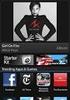 Dokumentacja Rodzica aplikacji Twoje zadania Zamawiający: Wykonawca: Dokumentacja powstała w ramach projektów Dokumentacja powstała w ramach projektów: e-usługi e-organizacj a - pakiet rozwiązań informatycznych
Dokumentacja Rodzica aplikacji Twoje zadania Zamawiający: Wykonawca: Dokumentacja powstała w ramach projektów Dokumentacja powstała w ramach projektów: e-usługi e-organizacj a - pakiet rozwiązań informatycznych
Instrukcja Platformy E-learning
 Instrukcja Platformy E-learning Nauczyciel Platforma E-learning stanowi wirtualne środowisko kształcenia i pracy, dzięki któremu szkoła będzie mogła efektywnie wspierać proces dydaktyki za pomocą komputerów
Instrukcja Platformy E-learning Nauczyciel Platforma E-learning stanowi wirtualne środowisko kształcenia i pracy, dzięki któremu szkoła będzie mogła efektywnie wspierać proces dydaktyki za pomocą komputerów
INSTRUKCJA UŻYTKOWNIKA GENERATORA WNIOSKÓW O DOFINANSOWANIE DLA WNIOSKODAWCÓW
 INSTRUKCJA UŻYTKOWNIKA GENERATORA WNIOSKÓW O DOFINANSOWANIE DLA WNIOSKODAWCÓW Historia zmian dokumentu Nr wersji Data wersji Komentarz/Uwagi/Zakres zmian 1.0 2015-11-19 Utworzenie dokumentu 1 Spis treści
INSTRUKCJA UŻYTKOWNIKA GENERATORA WNIOSKÓW O DOFINANSOWANIE DLA WNIOSKODAWCÓW Historia zmian dokumentu Nr wersji Data wersji Komentarz/Uwagi/Zakres zmian 1.0 2015-11-19 Utworzenie dokumentu 1 Spis treści
Przewodnik dla nauczyciela
 Przewodnik dla nauczyciela Jak założyć konto i pracować z Oxford English Online? Z przewodnikiem dla nauczyciela to proste! Strona logowania Aby rozpocząć korzystanie z OEO załóż swoje konto. W tym celu
Przewodnik dla nauczyciela Jak założyć konto i pracować z Oxford English Online? Z przewodnikiem dla nauczyciela to proste! Strona logowania Aby rozpocząć korzystanie z OEO załóż swoje konto. W tym celu
Przewodnik... Tworzenie ankiet
 Przewodnik... Tworzenie ankiet W tym przewodniku dowiesz się jak Dowiesz się, w jaki sposób zadawać pytania tak często, jak potrzebujesz i uzyskiwać informacje pomocne w ulepszeniu Twoich produktów i kampanii
Przewodnik... Tworzenie ankiet W tym przewodniku dowiesz się jak Dowiesz się, w jaki sposób zadawać pytania tak często, jak potrzebujesz i uzyskiwać informacje pomocne w ulepszeniu Twoich produktów i kampanii
APLIKACJA SHAREPOINT
 APLIKACJA SHAREPOINT Spis treści 1. Co to jest SharePoint?... 2 2. Tworzenie nowej witryny SharePoint (obszar roboczy)... 2 3. Gdzie znaleźć utworzone witryny SharePoint?... 3 4. Personalizacja obszaru
APLIKACJA SHAREPOINT Spis treści 1. Co to jest SharePoint?... 2 2. Tworzenie nowej witryny SharePoint (obszar roboczy)... 2 3. Gdzie znaleźć utworzone witryny SharePoint?... 3 4. Personalizacja obszaru
Instrukcja użytkownika WYKŁADOWCY AKADEMICKIEGO SYSTEMU ARCHIWIZACJI PRAC
 Instrukcja użytkownika WYKŁADOWCY AKADEMICKIEGO SYSTEMU ARCHIWIZACJI PRAC 1. Logowanie do systemu ASAP Logowanie do systemu ASAP odbywa się poprzez zalogowanie się do systemu dziekanatowego (ehms). Po
Instrukcja użytkownika WYKŁADOWCY AKADEMICKIEGO SYSTEMU ARCHIWIZACJI PRAC 1. Logowanie do systemu ASAP Logowanie do systemu ASAP odbywa się poprzez zalogowanie się do systemu dziekanatowego (ehms). Po
Instrukcja redaktora strony
 Warszawa 14.02.2011 Instrukcja redaktora strony http://przedszkole198.edu.pl wersja: 1.1 1. Zasady ogólne 1.1. Elementy formularza do wprowadzania treści Wyróżniamy następujące elementy do wprowadzania
Warszawa 14.02.2011 Instrukcja redaktora strony http://przedszkole198.edu.pl wersja: 1.1 1. Zasady ogólne 1.1. Elementy formularza do wprowadzania treści Wyróżniamy następujące elementy do wprowadzania
INSTRUKCJA EDYCJI PROFILU OSOBOWEGO W SERWISIE WWW.UMCS.PL
 INSTRUKCJA EDYCJI PROFILU OSOBOWEGO W SERWISIE WWW.UMCS.PL Lublin, 16 stycznia 2014 r. 1. Logowanie do systemu Aby rozpocząć edycję profilu osobowego wejdź na stronę główną www.umcs.pl w zakładkę Jednostki
INSTRUKCJA EDYCJI PROFILU OSOBOWEGO W SERWISIE WWW.UMCS.PL Lublin, 16 stycznia 2014 r. 1. Logowanie do systemu Aby rozpocząć edycję profilu osobowego wejdź na stronę główną www.umcs.pl w zakładkę Jednostki
Podręcznik korzystania z platformy szkoleniowej i szkoleń elearningowych BDOT10k
 Podręcznik korzystania z platformy szkoleniowej i szkoleń elearningowych BDOT10k Realizowanych w ramach zamówienia na kompleksową organizację szkoleń w formie kursów e-learningowych z możliwością, form
Podręcznik korzystania z platformy szkoleniowej i szkoleń elearningowych BDOT10k Realizowanych w ramach zamówienia na kompleksową organizację szkoleń w formie kursów e-learningowych z możliwością, form
Instrukcja użytkownika OPERATORA Akademickiego Systemu Archiwizacji Prac
 Instrukcja użytkownika OPERATORA Akademickiego Systemu Archiwizacji Prac Akademicki System Archiwizacji Prac (ASAP) to nowoczesne, elektroniczne archiwum prac dyplomowych zintegrowane z systemem antyplagiatowym
Instrukcja użytkownika OPERATORA Akademickiego Systemu Archiwizacji Prac Akademicki System Archiwizacji Prac (ASAP) to nowoczesne, elektroniczne archiwum prac dyplomowych zintegrowane z systemem antyplagiatowym
Instrukcja obsługi Platformy nszkoła. Panel Ucznia
 Instrukcja obsługi Platformy nszkoła Panel Ucznia Spis Treści I. Rozpoczęcie pracy... 3 Pulpit... 3 Menu Start... 4 Tablica... 4 II. Mój profil... 5 Dane personalne... 5 Adres do korespondencji... 6 Dodatkowe
Instrukcja obsługi Platformy nszkoła Panel Ucznia Spis Treści I. Rozpoczęcie pracy... 3 Pulpit... 3 Menu Start... 4 Tablica... 4 II. Mój profil... 5 Dane personalne... 5 Adres do korespondencji... 6 Dodatkowe
INSTRUKCJA UŻYTKOWNIKA
 INSTRUKCJA UŻYTKOWNIKA DLA DORADCY ZAWODOWEGO JAK KORZYSTAĆ Z MODUŁU DORADCY ZAWODOWEGO narzędzia informatycznego opracowanego w ramach projektu Czas zawodowców wielkopolskie kształcenie zawodowe Wielkopolski
INSTRUKCJA UŻYTKOWNIKA DLA DORADCY ZAWODOWEGO JAK KORZYSTAĆ Z MODUŁU DORADCY ZAWODOWEGO narzędzia informatycznego opracowanego w ramach projektu Czas zawodowców wielkopolskie kształcenie zawodowe Wielkopolski
INSTRUKCJA UŻYTKOWNIKA
 INSTRUKCJA UŻYTKOWNIKA DLA KIEROWNIKA KSZTAŁCENIA PRAKTYCZNEGO JAK KORZYSTAĆ Z MODUŁU KIEROWNIKA KSZTAŁCENIA PRAKTYCZNEGO narzędzia informatycznego opracowanego w ramach projektu Czas zawodowców wielkopolskie
INSTRUKCJA UŻYTKOWNIKA DLA KIEROWNIKA KSZTAŁCENIA PRAKTYCZNEGO JAK KORZYSTAĆ Z MODUŁU KIEROWNIKA KSZTAŁCENIA PRAKTYCZNEGO narzędzia informatycznego opracowanego w ramach projektu Czas zawodowców wielkopolskie
PLATFORMA DISTANCE LEARNING BLACKBOARD
 PLATFORMA DISTANCE LEARNING BLACKBOARD PODRĘCZNIK UŻYTKOWANIA Spis treści Dostęp do platformy Blackboard / logowanie... 2 Dostosowanie platformy do potrzeb użytkownika... 3 Opcje menu i funkcjonalności
PLATFORMA DISTANCE LEARNING BLACKBOARD PODRĘCZNIK UŻYTKOWANIA Spis treści Dostęp do platformy Blackboard / logowanie... 2 Dostosowanie platformy do potrzeb użytkownika... 3 Opcje menu i funkcjonalności
Korzystanie z platformy Zakładu Doskonalenia Zawodowego
 Korzystanie z platformy Zakładu Doskonalenia Zawodowego Seweryn Wyszyński Platforma oparta jest o system Moodle 2.8.1 i znajduje się pod adresem: www.zdz-platforma.pl Platforma umożliwia tworzenie kursów
Korzystanie z platformy Zakładu Doskonalenia Zawodowego Seweryn Wyszyński Platforma oparta jest o system Moodle 2.8.1 i znajduje się pod adresem: www.zdz-platforma.pl Platforma umożliwia tworzenie kursów
Od elitarnych kuźni olimpijczyków do powszechnego systemu wspierania uczniów w wybitnie uzdolnionych. Gdańsk, maja 2012 r.
 Od elitarnych kuźni olimpijczyków do powszechnego systemu wspierania uczniów w wybitnie uzdolnionych Gdańsk, 12-13 13 maja 2012 r. Strona główna g portalu Portal Zdolni z Pomorza dostępny jest pod adresem:
Od elitarnych kuźni olimpijczyków do powszechnego systemu wspierania uczniów w wybitnie uzdolnionych Gdańsk, 12-13 13 maja 2012 r. Strona główna g portalu Portal Zdolni z Pomorza dostępny jest pod adresem:
netster instrukcja obsługi
 Spis treści netster instrukcja obsługi Informacje wstępne...2 Logowanie do systemu...2 Widok po zalogowaniu...2 Menu systemu...3 Zarządzanie treścią...3 Treść...5 Przenieś...6 Dodaj podstronę...6 Newsy...7
Spis treści netster instrukcja obsługi Informacje wstępne...2 Logowanie do systemu...2 Widok po zalogowaniu...2 Menu systemu...3 Zarządzanie treścią...3 Treść...5 Przenieś...6 Dodaj podstronę...6 Newsy...7
Instrukcja użytkownika NAUCZYCIELA AKADEMICKIEGO SYSTEMU ARCHIWIZACJI PRAC
 Instrukcja użytkownika NAUCZYCIELA AKADEMICKIEGO SYSTEMU ARCHIWIZACJI PRAC 1. Logowanie do systemu ASAP Logowanie do systemu ASAP odbywa się na stronie www. asap.pwsz-ns.edu.pl W pola login i hasło znajdujące
Instrukcja użytkownika NAUCZYCIELA AKADEMICKIEGO SYSTEMU ARCHIWIZACJI PRAC 1. Logowanie do systemu ASAP Logowanie do systemu ASAP odbywa się na stronie www. asap.pwsz-ns.edu.pl W pola login i hasło znajdujące
Instalacja i obsługa generatora świadectw i arkuszy ocen
 Instalacja i obsługa generatora świadectw i arkuszy ocen 1. Uruchom plik setup.exe 2. Pojawi się okno instalacji programu. Program wybierze miejsce instalacji, np. C:\Users\Ewa\AppData\Roaming\Generator
Instalacja i obsługa generatora świadectw i arkuszy ocen 1. Uruchom plik setup.exe 2. Pojawi się okno instalacji programu. Program wybierze miejsce instalacji, np. C:\Users\Ewa\AppData\Roaming\Generator
Instrukcja korzystania z portalu. Diagnoza z Nową Erą
 Instrukcja korzystania z portalu Diagnoza z Nową Erą Spis treści 1. Przypisanie szkoły do nauczyciela 2. Przypisanie klas do nauczyciela 3. Wybór testu diagnostycznego 4. Realizacja diagnozy 5. Ocena testów
Instrukcja korzystania z portalu Diagnoza z Nową Erą Spis treści 1. Przypisanie szkoły do nauczyciela 2. Przypisanie klas do nauczyciela 3. Wybór testu diagnostycznego 4. Realizacja diagnozy 5. Ocena testów
Instrukcja korzystania z portalu Diagnoza Nowej Ery
 Instrukcja korzystania z portalu Diagnoza Nowej Ery 1. Przypisanie szkoły do nauczyciela Po zalogowaniu się lub rejestracji nowego konta należy wybrać zakładkę Szkoły u góry ekranu. Przejdziesz do okna
Instrukcja korzystania z portalu Diagnoza Nowej Ery 1. Przypisanie szkoły do nauczyciela Po zalogowaniu się lub rejestracji nowego konta należy wybrać zakładkę Szkoły u góry ekranu. Przejdziesz do okna
INSTRUKCJA OBSŁUGI PLATFORMY EDUSCIENCE Administrator/Administratorka szkoły. platforma.eduscience.pl
 INSTRUKCJA OBSŁUGI PLATFORMY EDUSCIENCE Administrator/Administratorka szkoły platforma.eduscience.pl SPIS TREŚCI 1. LOGOWANIE...3 1.1 PRZYPOMNIENIE HASŁA...3 2. STRONA GŁÓWNA...6 3. SZKOŁA...7 3.1 LISTA
INSTRUKCJA OBSŁUGI PLATFORMY EDUSCIENCE Administrator/Administratorka szkoły platforma.eduscience.pl SPIS TREŚCI 1. LOGOWANIE...3 1.1 PRZYPOMNIENIE HASŁA...3 2. STRONA GŁÓWNA...6 3. SZKOŁA...7 3.1 LISTA
WellCommerce Poradnik: Sprzedaż
 WellCommerce Poradnik: Sprzedaż Spis treści well W tej części poradnika poznasz funkcje WellCommerce odpowiedzialne za obsługę sprzedaży. 2 Spis treści... 2 Wstęp... 3 Logowanie do panelu administratora...
WellCommerce Poradnik: Sprzedaż Spis treści well W tej części poradnika poznasz funkcje WellCommerce odpowiedzialne za obsługę sprzedaży. 2 Spis treści... 2 Wstęp... 3 Logowanie do panelu administratora...
Dokumentacja Nauczyciela aplikacji Twoje zadania
 Dokumentacja Nauczyciela aplikacji Twoje zadania Zamawiający: Wykonawca: Dokumentacja powstała w ramach projektów Dokumentacja powstała w ramach projektów: e-usługi e-organizacj a - pakiet rozwiązań informatycznych
Dokumentacja Nauczyciela aplikacji Twoje zadania Zamawiający: Wykonawca: Dokumentacja powstała w ramach projektów Dokumentacja powstała w ramach projektów: e-usługi e-organizacj a - pakiet rozwiązań informatycznych
1. Wstęp Niniejszy dokument jest instrukcją użytkownika dla aplikacji internetowej DM TrackMan.
 Instrukcja korzystania z aplikacji TrackMan wersja WEB 1. Wstęp... 1 2. Logowanie... 1 3. Główny interfejs aplikacji... 2 3.1. Ogólny opis interfejsu... 2 3.2. Poruszanie się po mapie... 2 3.3. Przełączanie
Instrukcja korzystania z aplikacji TrackMan wersja WEB 1. Wstęp... 1 2. Logowanie... 1 3. Główny interfejs aplikacji... 2 3.1. Ogólny opis interfejsu... 2 3.2. Poruszanie się po mapie... 2 3.3. Przełączanie
Platforma internetowa podręczna instrukcja
 Platforma internetowa www.doskonaleniewsieci.pl podręczna instrukcja Platforma internetowa www.doskonaleniewsieci.pl jest narzędziem przygotowanym dla realizacji procesów doskonalenia nauczycieli i wspomagania
Platforma internetowa www.doskonaleniewsieci.pl podręczna instrukcja Platforma internetowa www.doskonaleniewsieci.pl jest narzędziem przygotowanym dla realizacji procesów doskonalenia nauczycieli i wspomagania
INSTRUKCJA UŻYTKOWNIKA
 INSTRUKCJA UŻYTKOWNIKA DLA FIRM SZKOLENIOWYCH JAK KORZYSTAĆ Z MODUŁU FIRMY SZKOLENIOWEJ narzędzia informatycznego opracowanego w ramach projektu Czas zawodowców wielkopolskie kształcenie zawodowe Wielkopolski
INSTRUKCJA UŻYTKOWNIKA DLA FIRM SZKOLENIOWYCH JAK KORZYSTAĆ Z MODUŁU FIRMY SZKOLENIOWEJ narzędzia informatycznego opracowanego w ramach projektu Czas zawodowców wielkopolskie kształcenie zawodowe Wielkopolski
Instrukcja Użytkownika (Nauczyciel Akademicki) Akademickiego Systemu Archiwizacji Prac
 Instrukcja Użytkownika (Nauczyciel Akademicki) Akademickiego Systemu Archiwizacji Prac Akademicki System Archiwizacji Prac (ASAP) to nowoczesne, elektroniczne archiwum prac dyplomowych zintegrowane z systemem
Instrukcja Użytkownika (Nauczyciel Akademicki) Akademickiego Systemu Archiwizacji Prac Akademicki System Archiwizacji Prac (ASAP) to nowoczesne, elektroniczne archiwum prac dyplomowych zintegrowane z systemem
Instrukcja modułu BKD - Wykonawca
 Instrukcja modułu BKD - Wykonawca 1 Autor Izabela Kaniewska Projekt Platforma zakupowa GPP Manager Wioleta Tymorek Data utworzony 2014-04-28 Data modyfikacji 2014-12-03 19:34:00 Wersja 1.0 Ilość stron
Instrukcja modułu BKD - Wykonawca 1 Autor Izabela Kaniewska Projekt Platforma zakupowa GPP Manager Wioleta Tymorek Data utworzony 2014-04-28 Data modyfikacji 2014-12-03 19:34:00 Wersja 1.0 Ilość stron
mcourser platforma edukacyjna z multimedialnymi mlibro Zestaw darmowych aplikacji do zainstalowania
 mcourser platforma edukacyjna z multimedialnymi zasobami edukacyjnymi przygotowanymi przez Wydawnictwo Klett oraz zasobami tworzonymi przy pomocy narzędzia minstructor, dostępna z każdego komputera PC,
mcourser platforma edukacyjna z multimedialnymi zasobami edukacyjnymi przygotowanymi przez Wydawnictwo Klett oraz zasobami tworzonymi przy pomocy narzędzia minstructor, dostępna z każdego komputera PC,
mcourser Podręcznik dla nauczyciela
 mcourser Podręcznik dla nauczyciela Learnetic Spis treści 1. Zakładanie konta... 3 2. Kolekcje... 4 3. Moje zasoby... 5 3.1 Tworzenie własnej kolekcji... 5 3.2 Edytowanie kolekcji... 6 3.3 Połączenie z
mcourser Podręcznik dla nauczyciela Learnetic Spis treści 1. Zakładanie konta... 3 2. Kolekcje... 4 3. Moje zasoby... 5 3.1 Tworzenie własnej kolekcji... 5 3.2 Edytowanie kolekcji... 6 3.3 Połączenie z
Serwis jest dostępny w internecie pod adresem www.solidnyserwis.pl. Rysunek 1: Strona startowa solidnego serwisu
 Spis treści 1. Zgłoszenia serwisowe wstęp... 2 2. Obsługa konta w solidnym serwisie... 2 Rejestracja w serwisie...3 Logowanie się do serwisu...4 Zmiana danych...5 3. Zakładanie i podgląd zgłoszenia...
Spis treści 1. Zgłoszenia serwisowe wstęp... 2 2. Obsługa konta w solidnym serwisie... 2 Rejestracja w serwisie...3 Logowanie się do serwisu...4 Zmiana danych...5 3. Zakładanie i podgląd zgłoszenia...
ELEKTRONICZNA KSIĄŻKA ZDARZEŃ
 ELEKTRONICZNA KSIĄŻKA ZDARZEŃ Instrukcja obsługi 1. WSTĘP... 2 2. LOGOWANIE DO SYSTEMU... 2 3. STRONA GŁÓWNA... 3 4. EWIDENCJA RUCHU... 4 4.1. Dodanie osoby wchodzącej na teren obiektu... 4 4.2. Dodanie
ELEKTRONICZNA KSIĄŻKA ZDARZEŃ Instrukcja obsługi 1. WSTĘP... 2 2. LOGOWANIE DO SYSTEMU... 2 3. STRONA GŁÓWNA... 3 4. EWIDENCJA RUCHU... 4 4.1. Dodanie osoby wchodzącej na teren obiektu... 4 4.2. Dodanie
Spis treści 1. Wstęp Logowanie Główny interfejs aplikacji Ogólny opis interfejsu Poruszanie się po mapie...
 Spis treści 1. Wstęp... 2 2. Logowanie... 2 3. Główny interfejs aplikacji... 2 3.1. Ogólny opis interfejsu... 2 3.2. Poruszanie się po mapie... 3 3.3. Przełączanie widocznych warstw... 3 4. Urządzenia...
Spis treści 1. Wstęp... 2 2. Logowanie... 2 3. Główny interfejs aplikacji... 2 3.1. Ogólny opis interfejsu... 2 3.2. Poruszanie się po mapie... 3 3.3. Przełączanie widocznych warstw... 3 4. Urządzenia...
Platforma e-learningowa
 Dotyczy projektu nr WND-RPPD.04.01.00-20-002/11 pn. Wdrażanie elektronicznych usług dla ludności województwa podlaskiego część II, administracja samorządowa realizowanego w ramach Decyzji nr UDA- RPPD.04.01.00-20-002/11-00
Dotyczy projektu nr WND-RPPD.04.01.00-20-002/11 pn. Wdrażanie elektronicznych usług dla ludności województwa podlaskiego część II, administracja samorządowa realizowanego w ramach Decyzji nr UDA- RPPD.04.01.00-20-002/11-00
INSTRUKCJE WIKAMP Dotyczy wersji systemu z dnia
 INSTRUKCJE WIKAMP Dotyczy wersji systemu z dnia 22.04.2016 Spis treści: Jak zmienić hasło?... 1 Jak zmodyfikować profil użytkownika?... 5 Jak zmienić hasło? 1 S t r o n a Hasło umożliwia zalogowanie się
INSTRUKCJE WIKAMP Dotyczy wersji systemu z dnia 22.04.2016 Spis treści: Jak zmienić hasło?... 1 Jak zmodyfikować profil użytkownika?... 5 Jak zmienić hasło? 1 S t r o n a Hasło umożliwia zalogowanie się
APLIKACJA KONKURSOWA INSTRUKCJA UŻYTKOWNIKA
 APLIKACJA KONKURSOWA INSTRUKCJA UŻYTKOWNIKA 1 Pojęcia używane w aplikacji Statusy konkursu 1. Organizacja konkurs jest w trakcie organizacji, ustalania parametrów 2. Otwarty do konkursu można składać zgłoszenia
APLIKACJA KONKURSOWA INSTRUKCJA UŻYTKOWNIKA 1 Pojęcia używane w aplikacji Statusy konkursu 1. Organizacja konkurs jest w trakcie organizacji, ustalania parametrów 2. Otwarty do konkursu można składać zgłoszenia
Platforma zakupowa GRUPY TAURON
 Platforma zakupowa GRUPY TAURON Podręcznik dla oferenta Rejestracja w systemie Pierwsze logowanie do systemu Podstawowe elementy interfejsu użytkownika Strefa publiczna systemu Version 1.0 1 1. Rejestracja
Platforma zakupowa GRUPY TAURON Podręcznik dla oferenta Rejestracja w systemie Pierwsze logowanie do systemu Podstawowe elementy interfejsu użytkownika Strefa publiczna systemu Version 1.0 1 1. Rejestracja
ELEKTRONICZNA SKRZYNKA PODAWCZA CYFROWY URZĄD Województwa Warmińsko Mazurskiego Część użytkownika
 ELEKTRONICZNA SKRZYNKA PODAWCZA CYFROWY URZĄD Województwa Warmińsko Mazurskiego Część użytkownika WERSJA 1.0 Twórca oprogramowania: Województwo Warmińsko Mazurskie Olsztyn, 28 lipca 2011r. Spis treści
ELEKTRONICZNA SKRZYNKA PODAWCZA CYFROWY URZĄD Województwa Warmińsko Mazurskiego Część użytkownika WERSJA 1.0 Twórca oprogramowania: Województwo Warmińsko Mazurskie Olsztyn, 28 lipca 2011r. Spis treści
Instrukcja Użytkownika Nauczyciel Akademicki Akademickiego Systemu Archiwizacji Prac w Uniwersytecie Papieskim Jana Pawła II w Krakowie
 Instrukcja Użytkownika Nauczyciel Akademicki Akademickiego Systemu Archiwizacji Prac w Uniwersytecie Papieskim Jana Pawła II w Krakowie V. 01. 25.03.14 Akademicki System Archiwizacji Prac (ASAP) to elektroniczne
Instrukcja Użytkownika Nauczyciel Akademicki Akademickiego Systemu Archiwizacji Prac w Uniwersytecie Papieskim Jana Pawła II w Krakowie V. 01. 25.03.14 Akademicki System Archiwizacji Prac (ASAP) to elektroniczne
Jak poruszać się po TwinSpace
 Witaj Jak poruszać się po TwinSpace Wskazówki te zostały opracowane z myślą o Nauczycielach Administratorach, którzy są nowi na TwinSpace. Pomogą ci one: - Wejść na TwinSpace - Edytować swój profil - Tworzyć
Witaj Jak poruszać się po TwinSpace Wskazówki te zostały opracowane z myślą o Nauczycielach Administratorach, którzy są nowi na TwinSpace. Pomogą ci one: - Wejść na TwinSpace - Edytować swój profil - Tworzyć
INSTRUKCJA UŻYTKOWNIKA
 INSTRUKCJA UŻYTKOWNIKA DLA DYREKTORA SZKOŁY JAK KORZYSTAĆ Z MODUŁU DYREKTORA SZKOŁY narzędzia informatycznego opracowanego w ramach projektu Czas zawodowców wielkopolskie kształcenie zawodowe Wielkopolski
INSTRUKCJA UŻYTKOWNIKA DLA DYREKTORA SZKOŁY JAK KORZYSTAĆ Z MODUŁU DYREKTORA SZKOŁY narzędzia informatycznego opracowanego w ramach projektu Czas zawodowców wielkopolskie kształcenie zawodowe Wielkopolski
Podręcznik Sprzedającego. Portal aukcyjny
 Podręcznik Sprzedającego Portal aukcyjny Spis treści 1. Czym jest KupTam.pl?... 3 2. Logowanie do serwisu... 3 3. Rejestracja... 4 4. Tworzenie domeny aukcyjnej... 7 5. Wybór domeny... 9 6. Obsługa portalu...
Podręcznik Sprzedającego Portal aukcyjny Spis treści 1. Czym jest KupTam.pl?... 3 2. Logowanie do serwisu... 3 3. Rejestracja... 4 4. Tworzenie domeny aukcyjnej... 7 5. Wybór domeny... 9 6. Obsługa portalu...
INSTRUKCJA Panel administracyjny
 INSTRUKCJA Panel administracyjny Konto nauczyciela Spis treści Instrukcje...2 Rejestracja w systemie:...2 Logowanie do systemu:...2 Przypomnienie hasła:...2 Przypomnienie hasła:...2 Przesłanie zgłoszenia
INSTRUKCJA Panel administracyjny Konto nauczyciela Spis treści Instrukcje...2 Rejestracja w systemie:...2 Logowanie do systemu:...2 Przypomnienie hasła:...2 Przypomnienie hasła:...2 Przesłanie zgłoszenia
SYSTEM ZARZĄDZANIA RELACJAMI Z KLIENTEM CRM7
 SYSTEM ZARZĄDZANIA RELACJAMI Z KLIENTEM CRM7 Administracja instrukcja Panel administracyjny jest dostępny z menu po lewej stronie ekranu. Użytkownicy bez uprawnień administracyjnych mają tylko możliwość
SYSTEM ZARZĄDZANIA RELACJAMI Z KLIENTEM CRM7 Administracja instrukcja Panel administracyjny jest dostępny z menu po lewej stronie ekranu. Użytkownicy bez uprawnień administracyjnych mają tylko możliwość
Facebook, Nasza klasa i inne. www.facebook.com. podstawowe informacje o serwisach społeczności internetowych. Cz. 2. Facebook
 Facebook, Nasza klasa i inne podstawowe informacje o serwisach społeczności internetowych Cz. 2. Facebook www.facebook.com Facebook to drugi najczęściej wykorzystywany portal społecznościowy w Polsce i
Facebook, Nasza klasa i inne podstawowe informacje o serwisach społeczności internetowych Cz. 2. Facebook www.facebook.com Facebook to drugi najczęściej wykorzystywany portal społecznościowy w Polsce i
1. Klienci... 2. 2. Logowanie i Pulpit... 9. 3. Mój profil... 10. 4. Wyniki testów... 12. 5. Moje CV... 13. 6. Kapitał Kariery...
 Spis treści 1. Klienci... 2 2. Logowanie i Pulpit... 9 3. Mój profil... 10 4. Wyniki testów... 12 5. Moje CV... 13 6. Kapitał Kariery... 15 6.1. Moje kwalifikacje i doświadczenie... 16 6.2. Moje kompetencje
Spis treści 1. Klienci... 2 2. Logowanie i Pulpit... 9 3. Mój profil... 10 4. Wyniki testów... 12 5. Moje CV... 13 6. Kapitał Kariery... 15 6.1. Moje kwalifikacje i doświadczenie... 16 6.2. Moje kompetencje
INSTRUKCJA zakładania konta w Społecznoś ci CEO
 INSTRUKCJA zakładania konta w Społecznoś ci CEO KROK 1 W celu uzupełnienia formularza rejestracyjnego należy zarejestrować/zalogować się w Społeczności CEO https://spolecznosc.ceo.org.pl. Społeczność CEO
INSTRUKCJA zakładania konta w Społecznoś ci CEO KROK 1 W celu uzupełnienia formularza rejestracyjnego należy zarejestrować/zalogować się w Społeczności CEO https://spolecznosc.ceo.org.pl. Społeczność CEO
FedEx efaktura Instrukcja Użytkownika
 FedEx efaktura Instrukcja Użytkownika O FedEx efaktura Zyskaj kontrolę, bezpieczeństwo i dostęp do swoich faktur o każdej porze, gdziekolwiek jesteś. Z systemem FedEx efaktura oszczędzisz nie tylko czas,
FedEx efaktura Instrukcja Użytkownika O FedEx efaktura Zyskaj kontrolę, bezpieczeństwo i dostęp do swoich faktur o każdej porze, gdziekolwiek jesteś. Z systemem FedEx efaktura oszczędzisz nie tylko czas,
Synchronizacja i współdzielenie plików w Internecie. Prezentacja. Instrukcja obsługi aplikacji WEB Manager plików
 Synchronizacja i współdzielenie plików w Internecie Prezentacja Instrukcja obsługi aplikacji WEB Manager plików 1 Cel instrukcji 1. Zapoznajesz się z instrukcją obsługi aplikacji internetowej File Nebula
Synchronizacja i współdzielenie plików w Internecie Prezentacja Instrukcja obsługi aplikacji WEB Manager plików 1 Cel instrukcji 1. Zapoznajesz się z instrukcją obsługi aplikacji internetowej File Nebula
Facebook, Nasza klasa i inne. http://nk.pl/ podstawowe informacje o serwisach społeczności internetowych. Cz. 1. Serwis nk.pl (dawniej Nasza-klasa.
 Facebook, Nasza klasa i inne podstawowe informacje o serwisach społeczności internetowych Cz. 1. Serwis nk.pl (dawniej Nasza-klasa.pl) Serwisy (portale) społecznościowe są popularnym narzędziem komunikacji
Facebook, Nasza klasa i inne podstawowe informacje o serwisach społeczności internetowych Cz. 1. Serwis nk.pl (dawniej Nasza-klasa.pl) Serwisy (portale) społecznościowe są popularnym narzędziem komunikacji
INSTRUKCJA UŻYTKOWNIKA
 INSTRUKCJA UŻYTKOWNIKA DLA PRCODAWCÓW JAK KORZYSTAĆ Z MODUŁU PRCODAWCY narzędzia informatycznego opracowanego w ramach projektu Czas zawodowców wielkopolskie kształcenie zawodowe Wielkopolski system doradztwa
INSTRUKCJA UŻYTKOWNIKA DLA PRCODAWCÓW JAK KORZYSTAĆ Z MODUŁU PRCODAWCY narzędzia informatycznego opracowanego w ramach projektu Czas zawodowców wielkopolskie kształcenie zawodowe Wielkopolski system doradztwa
Udostępnianie, publikowanie i zapisywanie aplikacji do pliku
 Udostępnianie, publikowanie i zapisywanie aplikacji do pliku Udostępnianie aplikacji Po ukończeniu tworzenia dowolnej aplikacji i naciśnięciu przycisku Zapisz aplikację zostanie ona uruchomiona, a poniżej
Udostępnianie, publikowanie i zapisywanie aplikacji do pliku Udostępnianie aplikacji Po ukończeniu tworzenia dowolnej aplikacji i naciśnięciu przycisku Zapisz aplikację zostanie ona uruchomiona, a poniżej
e-wsparcie Barbara Muszko Aktualizacja Twojej witryny internetowej tak prosta, jak obsługa Worda
 e-wsparcie Barbara Muszko Aktualizacja Twojej witryny internetowej tak prosta, jak obsługa Worda Logowanie do panelu administracyjnego Aby móc zarządzać stroną, należy zalogować się do panelu administracyjnego.
e-wsparcie Barbara Muszko Aktualizacja Twojej witryny internetowej tak prosta, jak obsługa Worda Logowanie do panelu administracyjnego Aby móc zarządzać stroną, należy zalogować się do panelu administracyjnego.
Instrukcja użytkownika STUDENTA AKADEMICKIEGO SYSTEMU ARCHIWIZACJI PRAC
 Instrukcja użytkownika STUDENTA AKADEMICKIEGO SYSTEMU ARCHIWIZACJI PRAC Strona 1 z 14 Akademicki System Archiwizacji Prac (ASAP) to nowoczesne, elektroniczne archiwum prac dyplomowych zintegrowane z systemem
Instrukcja użytkownika STUDENTA AKADEMICKIEGO SYSTEMU ARCHIWIZACJI PRAC Strona 1 z 14 Akademicki System Archiwizacji Prac (ASAP) to nowoczesne, elektroniczne archiwum prac dyplomowych zintegrowane z systemem
INSTRUKCJA OBSŁUGI BIULETYNU INFORMACJI PUBLICZNEJ
 INSTRUKCJA OBSŁUGI BIULETYNU INFORMACJI PUBLICZNEJ W celu wprowadzenia, modyfikacji lub usunięcia informacji w Biuletynie Informacji Publicznej należy wpisać w przeglądarce adres strony: http:/bip.moriw.pl/admin.php
INSTRUKCJA OBSŁUGI BIULETYNU INFORMACJI PUBLICZNEJ W celu wprowadzenia, modyfikacji lub usunięcia informacji w Biuletynie Informacji Publicznej należy wpisać w przeglądarce adres strony: http:/bip.moriw.pl/admin.php
www.myenglishlab.pl Instrukcja dla nauczyciela
 www.myenglishlab.pl Instrukcja dla nauczyciela Podczas logowania należy wpisać nazwę użytkownika oraz hasło ustalone przy rejestracji. Jeśli konto nie zostało jeszcze zarejestrowane (nie utworzono nazwy
www.myenglishlab.pl Instrukcja dla nauczyciela Podczas logowania należy wpisać nazwę użytkownika oraz hasło ustalone przy rejestracji. Jeśli konto nie zostało jeszcze zarejestrowane (nie utworzono nazwy
WebkampShop. Instrukcja obsługi sklepu internetowego
 WebkampShop Instrukcja obsługi sklepu internetowego 1 Zawartość 1. Logowanie... 5 Logowanie do panelu administracyjnego... 5 Przypomnienie hasła... 5 2. Opcje panelu administracyjnego... 6 3. Start...
WebkampShop Instrukcja obsługi sklepu internetowego 1 Zawartość 1. Logowanie... 5 Logowanie do panelu administracyjnego... 5 Przypomnienie hasła... 5 2. Opcje panelu administracyjnego... 6 3. Start...
I. Program II. Opis głównych funkcji programu... 19
 07-12-18 Spis treści I. Program... 1 1 Panel główny... 1 2 Edycja szablonu filtrów... 3 A) Zakładka Ogólne... 4 B) Zakładka Grupy filtrów... 5 C) Zakładka Kolumny... 17 D) Zakładka Sortowanie... 18 II.
07-12-18 Spis treści I. Program... 1 1 Panel główny... 1 2 Edycja szablonu filtrów... 3 A) Zakładka Ogólne... 4 B) Zakładka Grupy filtrów... 5 C) Zakładka Kolumny... 17 D) Zakładka Sortowanie... 18 II.
Mobilny CRM BY CTI 1
 Mobilny CRM BY CTI 1 Spis treści 1. Wstęp...3 2. Instrukcja do programu...3 2.1. Lewe menu...4 2.1.1. Zakładka klient...5 2.1.2. Zakładka spotkania... 10 2.1.3. Zakładka kalendarz... 17 2.1.4. Zakładka
Mobilny CRM BY CTI 1 Spis treści 1. Wstęp...3 2. Instrukcja do programu...3 2.1. Lewe menu...4 2.1.1. Zakładka klient...5 2.1.2. Zakładka spotkania... 10 2.1.3. Zakładka kalendarz... 17 2.1.4. Zakładka
INSTRUKCJA UŻYTKOWNIKA GENERATORA WNIOSKÓW O DOFINANSOWANIE DLA WNIOSKODAWCÓW
 INSTRUKCJA UŻYTKOWNIKA GENERATORA WNIOSKÓW O DOFINANSOWANIE DLA WNIOSKODAWCÓW Historia zmian dokumentu Nr wersji Data wersji Komentarz/Uwagi/Zakres zmian 1.0 2015-11-19 Utworzenie dokumentu 1.1 2016-03-31
INSTRUKCJA UŻYTKOWNIKA GENERATORA WNIOSKÓW O DOFINANSOWANIE DLA WNIOSKODAWCÓW Historia zmian dokumentu Nr wersji Data wersji Komentarz/Uwagi/Zakres zmian 1.0 2015-11-19 Utworzenie dokumentu 1.1 2016-03-31
Pomoc krok-po-kroku. Jak korzystać z Twinspace
 Pomoc krok-po-kroku Jak korzystać z Twinspace Jak zaktualizowad swój profil... Error! Bookmark not defined.3 Jak dodawad nauczycieli i gości do swojej TwinSpace... 5 Jak zapraszad uczniów do swojej TwinSpace...
Pomoc krok-po-kroku Jak korzystać z Twinspace Jak zaktualizowad swój profil... Error! Bookmark not defined.3 Jak dodawad nauczycieli i gości do swojej TwinSpace... 5 Jak zapraszad uczniów do swojej TwinSpace...
1. REJESTRACJA W INTERIM24.PL... 2 2. PANEL UŻYTKOWNIKA ZAWARTOŚĆ... 8 3. UZUPEŁNIENIE PROFILU... 9
 Strona1 Platforma Interim24.pl została stworzona w ramach projektu Interim management nowość w zarządzaniu wiekiem i firmą współfinansowanego przez Unię Europejską w ramach Europejski Funduszu Społecznego.
Strona1 Platforma Interim24.pl została stworzona w ramach projektu Interim management nowość w zarządzaniu wiekiem i firmą współfinansowanego przez Unię Europejską w ramach Europejski Funduszu Społecznego.
Platforma e-learningowa MWSLiT
 Platforma e-learningowa MWSLiT Instrukcja dla prowadzących 1. Informacje ogólne Aby korzystać z platformy e-learningowej, należy posiadać indywidualne konto, które tworzy administrator. Wszystkie niezbędne
Platforma e-learningowa MWSLiT Instrukcja dla prowadzących 1. Informacje ogólne Aby korzystać z platformy e-learningowej, należy posiadać indywidualne konto, które tworzy administrator. Wszystkie niezbędne
DARMOWY MINI PORADNIK
 DARMOWY MINI PORADNIK Jak korzystać z e-learningu w Astro Salus www.astrosalus.pl www.sukces-biznes.pl kursy@astrosalus.pl LOGOWANIE Aby się móc zalogować do kursu płatnego, musisz być najpierw zarejestrowany.
DARMOWY MINI PORADNIK Jak korzystać z e-learningu w Astro Salus www.astrosalus.pl www.sukces-biznes.pl kursy@astrosalus.pl LOGOWANIE Aby się móc zalogować do kursu płatnego, musisz być najpierw zarejestrowany.
Instrukcja użytkownika
 Instrukcja użytkownika Systemu MEWA 2.0 w ramach Regionalnego Programu Operacyjnego Województwa Mazowieckiego 2014-2020 dla wnioskodawców/beneficjentów 1. Wstęp System MEWA 2.0 jest narzędziem przeznaczonym
Instrukcja użytkownika Systemu MEWA 2.0 w ramach Regionalnego Programu Operacyjnego Województwa Mazowieckiego 2014-2020 dla wnioskodawców/beneficjentów 1. Wstęp System MEWA 2.0 jest narzędziem przeznaczonym
Panel dla agentów. Instrukcja obsługi dla agentów
 Panel dla agentów Instrukcja obsługi dla agentów 1 Spis treści Wstęp...3 1.Logowanie...4 1.1 Utrata hasła.....5 1.2 Panel powitalny...6 2. Zmiana hasła i ustawienia konta...7 2.1 Zmiana hasła...7 2.1 Zmiana
Panel dla agentów Instrukcja obsługi dla agentów 1 Spis treści Wstęp...3 1.Logowanie...4 1.1 Utrata hasła.....5 1.2 Panel powitalny...6 2. Zmiana hasła i ustawienia konta...7 2.1 Zmiana hasła...7 2.1 Zmiana
INSTRUKCJA UŻYTKOWNIKA
 INSTRUKCJA UŻYTKOWNIKA DLA PRCODAWCÓW JAK KORZYSTAĆ Z MODUŁU PRCODAWCY narzędzia informatycznego opracowanego w ramach projektu Wielkopolski system doradztwa edukacyjno-zawodowego Poznań, styczeń 2013
INSTRUKCJA UŻYTKOWNIKA DLA PRCODAWCÓW JAK KORZYSTAĆ Z MODUŁU PRCODAWCY narzędzia informatycznego opracowanego w ramach projektu Wielkopolski system doradztwa edukacyjno-zawodowego Poznań, styczeń 2013
Instrukcja zarządzania kontem przedsiębiorstwa w serwisie internetowym www.esiop.legionowo.pl
 Instrukcja zarządzania kontem przedsiębiorstwa w serwisie internetowym www.esiop.legionowo.pl Rejestracja w serwisie: Aby utworzyć konto w serwisie, należy otworzyć w przeglądarce internetowej stronę www.esiop.legionowo.pl,
Instrukcja zarządzania kontem przedsiębiorstwa w serwisie internetowym www.esiop.legionowo.pl Rejestracja w serwisie: Aby utworzyć konto w serwisie, należy otworzyć w przeglądarce internetowej stronę www.esiop.legionowo.pl,
SKRÓCONY PORADNIK OBSŁUGI PLATFORMY KOMUNIKACYJNEJ GRUP ENERGETYCZNYCH
 SKRÓCONY PORADNIK OBSŁUGI PLATFORMY KOMUNIKACYJNEJ GRUP ENERGETYCZNYCH Wersja nr 1 Koszalin 2010-2011 Opis systemu Platformy Komunikacyjnej Grup Energetycznych Platforma Komunikacyjna Grup Energetycznych
SKRÓCONY PORADNIK OBSŁUGI PLATFORMY KOMUNIKACYJNEJ GRUP ENERGETYCZNYCH Wersja nr 1 Koszalin 2010-2011 Opis systemu Platformy Komunikacyjnej Grup Energetycznych Platforma Komunikacyjna Grup Energetycznych
Planeta Energii - Podręcznik Użytkownika
 Planeta Energii - Podręcznik Użytkownika Spis treści Wprowadzenie 4 Jak założyć konto? 4 Jak dodać zasoby do swojego konta? 4 Jak pracować z zasobami? 4 Jak budować społeczność? 5 Jak stworzyć własną klasę?
Planeta Energii - Podręcznik Użytkownika Spis treści Wprowadzenie 4 Jak założyć konto? 4 Jak dodać zasoby do swojego konta? 4 Jak pracować z zasobami? 4 Jak budować społeczność? 5 Jak stworzyć własną klasę?
Wypełnianie protokołów w USOSweb. Instrukcja dla osób prowadzących zajęcia dydaktyczne.
 Wypełnianie protokołów w USOSweb. Instrukcja dla osób prowadzących zajęcia dydaktyczne. I. Uruchamianie serwisu i logowanie. Po uruchomieniu przeglądarki należy wpisać adres aplikacji www.usosweb.uni.opole.pl
Wypełnianie protokołów w USOSweb. Instrukcja dla osób prowadzących zajęcia dydaktyczne. I. Uruchamianie serwisu i logowanie. Po uruchomieniu przeglądarki należy wpisać adres aplikacji www.usosweb.uni.opole.pl
Jak zarejestrować użytkownika w bazie systemu UONET+?
 UONET+ Jak zarejestrować użytkownika w bazie systemu UONET+? Użytkownikami systemu UONET+ są pracownicy szkoły oraz uczniowie i ich opiekunowie. Aby mogli oni logować się do witryny systemu, muszą być
UONET+ Jak zarejestrować użytkownika w bazie systemu UONET+? Użytkownikami systemu UONET+ są pracownicy szkoły oraz uczniowie i ich opiekunowie. Aby mogli oni logować się do witryny systemu, muszą być
MySource Matrix CMS. Prosty Interfejs Użytkownika INSTRUKCJA wersja 1.3 POLAND AUSTRALIA UNITED KINGDOM NEW ZEALAND UNITED STATES
 MySource Matrix CMS Prosty Interfejs Użytkownika INSTRUKCJA wersja 1.3 POLAND AUSTRALIA UNITED KINGDOM NEW ZEALAND UNITED STATES Spis Treści Informacje Ogólne 3 Środowisko pracy 3 Logowanie do Prostego
MySource Matrix CMS Prosty Interfejs Użytkownika INSTRUKCJA wersja 1.3 POLAND AUSTRALIA UNITED KINGDOM NEW ZEALAND UNITED STATES Spis Treści Informacje Ogólne 3 Środowisko pracy 3 Logowanie do Prostego
UONET+ moduł Dziennik
 UONET+ moduł Dziennik Jak wprowadzać do dziennika oceny cząstkowe uczniów? W systemie UONET+ oceny cząstkowe uczniów wprowadza się w module Dziennik w widoku Lekcja, na karcie Oceny lub w widoku Dziennik
UONET+ moduł Dziennik Jak wprowadzać do dziennika oceny cząstkowe uczniów? W systemie UONET+ oceny cząstkowe uczniów wprowadza się w module Dziennik w widoku Lekcja, na karcie Oceny lub w widoku Dziennik
UONET+ moduł Sekretariat. Gromadzenie danych uczniów
 UONET+ moduł Sekretariat Gromadzenie danych uczniów Przewodnik dla sekretarza szkoły W przewodniku opisano czynności, które musi wykonać sekretarz szkoły w celu wprowadzenia do systemu danych uczniów.
UONET+ moduł Sekretariat Gromadzenie danych uczniów Przewodnik dla sekretarza szkoły W przewodniku opisano czynności, które musi wykonać sekretarz szkoły w celu wprowadzenia do systemu danych uczniów.
Rejestrowanie pracownika w bazie danych przez administratora. 1. Zaloguj się do systemu UONET+ jako administrator i uruchom moduł Administrowanie.
 UONET+ Jak zdefiniować konto użytkownika systemu? Użytkownikami systemu UONET+ są pracownicy szkoły oraz uczniowie i ich opiekunowie. Aby mogli oni logować się do witryny systemu, muszą być zarejestrowani
UONET+ Jak zdefiniować konto użytkownika systemu? Użytkownikami systemu UONET+ są pracownicy szkoły oraz uczniowie i ich opiekunowie. Aby mogli oni logować się do witryny systemu, muszą być zarejestrowani
Instrukcja rejestracji w systemie System Wspierający Prowadzenie Prac Badawczo-Naukowych oraz Współdzielenie i Publikację Wyników Prac
 Instrukcja rejestracji w systemie System Wspierający Prowadzenie Prac Badawczo-Naukowych oraz Współdzielenie i Publikację Wyników Prac Do systemu wchodzimy ze strony głównej AWF wchodząc w zakładkę Uczelnia
Instrukcja rejestracji w systemie System Wspierający Prowadzenie Prac Badawczo-Naukowych oraz Współdzielenie i Publikację Wyników Prac Do systemu wchodzimy ze strony głównej AWF wchodząc w zakładkę Uczelnia
1. Zakładanie konta, logowanie
 Instrukcja obsługi korzystania z platformy informacyjnej na rzecz LPPS współfinansowanego z EFS w ramach projektu Model współpracy międzysektorowej Lubelskiego Porozumienia Publiczno Społecznego. Platforma
Instrukcja obsługi korzystania z platformy informacyjnej na rzecz LPPS współfinansowanego z EFS w ramach projektu Model współpracy międzysektorowej Lubelskiego Porozumienia Publiczno Społecznego. Platforma
